Hjälp till programmet OBELISK top2 V3.6
|
|
|
- Birgit Gunnarsson
- för 6 år sedan
- Visningar:
Transkript
1 Hjälp till programmet OBELISK top2 V3.6
2 Innehållsförteckning Innehållsförteckning 1 Inledning 4 2 Symboler i hjälpen 5 3 Starta programmet 6 4 Användargränssnitt Menyrad Symbolknappar Flik Diagramvy Tabellvy Statusrad 9 5 Programinställningar Ställa in rutnät Ställa in språk Ändra visning av datorprogram Helgdagar 11 6 TR top Välja kanal Programmera kopplingstider Programmera impuls Programmera cykel Ändra kopplingstider Sortera och optimera projekt Projektalternativ Ändra enhetsinställning 24 7 LUNA top Välja kanal Ställa in ljussensorns luxvärde Ställa in standardprogram Specialprogram Ändra enhetsinställning 35 8 SELEKTA top Ställa in astrofunktion Ställa in standardprogram Ställa in specialprogram Ändra enhetsinställningar Simulering Utvärdering 43 9 Tariff- och specialkopplingsur TR top Ställa in standardprogram Ställa in specialprogram Skapa paket 45
3 Innehållsförteckning 9.4 Ändra enhetsinställningar TR 688 top2 SML Årskopplingsur TR top Timerprogram Astroprogram Ställa in standardprogram Ställa in specialprogram (Specialprogram 1 14) Ställa in specialprogram 15 (Till) Ställa in specialprogram 16 (Från) Ändra enhetsinställningar Ändra astroinställningar KNX- inställningar Programmera OBELISK top2-lagringskort Läsa OBELISK top2-lagringskort Exportera Utbyggnadsmodul EM LAN top Språk för OBELISK top Menykommandon Enhetsegenskaper TR top LUNA top SELEKTA top Tariff- och specialkopplingsur TR top Årskopplingsur TR top Företagsinformation Index 67
4 Innehållsförteckning 1 Inledning Med programmet OBELISK top2 kan du skapa program och inställningar för din enhet på datorn, spara som projekt och överföra informationen till din enhet via OBELISK top2-lagringskortet. Så länge OBELISK top2- lagringskortet sitter i enheten kan du använda kopplingstiderna på OBELISK top2-lagringskortet utan att radera kopplingstiderna på enheten. Bild 1: Konstruktion 1 Programmeringsmodul 2 Enhet 3 OBELISK top2-lagringskort 4 Dator Programmet OBELISK top2 kan användas med enheterna i top2-serien.
5 Symboler i hjälpen 2 Symboler i hjälpen Följande symboler används i den här hjälpen: Symbol Förklaring Information, kommentar eller tips Viktig anvisning som absolut måste följas 1) Uppmaning till att utföra en åtgärd i flera steg Uppmaning till att utföra en åtgärd i ett steg Resultat av åtgärd Tab. 1: Symboler i hjälpen 5
6 Starta programmet 3 Starta programmet 1) Välj lämplig produktgrupp när programmet startas. Bild 2: Val av produktgrupp 2) Tryck på knappen för önskad enhetstyp och bekräfta med OK. Bild 3: Val av enhet, i exemplet TR top2 Ett projekt skapas för den valda enhetstypen. Program- och enhetsegenskaper sparas i projekt som överförs med OBELISK top2-lagringskortet till enheten. 6
7 Användargränssnitt 4 Användargränssnitt När programmet har startats visas följande menyer, knappar och fält: 4.1 Menyrad Bild 4: Menyrad Meny Datei Bearbeiten Projekt Extras Hilfe Kommando Öppna, spara eller skriva ut projekt; läsa eller programmera OBELISK top2--lagringskortet Ångra åtgärd; kopiera, infoga, radera tider Sortera eller optimera projekt; bestämma alternativ Registrera språk för-obelisk top2; ställa in språk och första dagen i veckan; ställa helgdagar OBELISK top2-hjälp; programinfo Tab. 2: Menyrad En beskrivning av varje menykommando finns i kapitel 16 "Menykommandon". 4.2 Symbolknappar Knapp Kommando Kortkommando Skapa nytt projekt Ctrl + N Öppna projekt Spara projekt Skriva ut projekt Ctrl + O Ctrl + S Ctrl + P Förhandsgranska Läsa OBELISK top2-lagringskort Programmera OBELISK top2-lagringskort Sortera kopplingstider Optimera kopplingstider Simulering Utvärdering Skapa nytt projekt (knappen har samma namn som den enhet som valts) Ctrl + N Tab. 3: Symbolknappar med kanalval 7
8 Användargränssnitt 4.3 Flik Eftersom egenskaperna skiljer sig åt mellan olika enhetsgrupper och enhetstyper visas olika flikar, se kapitel 17 "Enhetsegenskaper". Flik Licht Astro Program/ Standardprogram Specialprogram 1 5 Funktion - Inställningar för ljussensorn (luxvärden, fördröjningstid) för programmet/ standardprogrammet - Inställningar för astrotid (offset, soluppoch -nedgång) för programmet Astro - Inställning av position enligt stadslista eller koordinater - Definiera favoriter - Inställningar för veckoprogrammet - Extra program för definierade datumområden (t.ex. helgdagar) Specialprogram 1-16 Paket Enhetsinställningar Inställningar för Astro - Specialprogrammen har företräde framför standardprogrammet. Specialprogrammet med det lägsta numret har lägst prioritet. - Ett paket motsvarar fördelningen av tillämpningar mellan kanalerna. - Inställningar som sparas på OBELISK top2-lagringskortet och kan överföras till enheten (t.ex. tids-/ datumformat; sommar-/vintertid; semester; alternativ, kanalinställningar). Se fliken Astro: position, koordinater, egen astrotabell osv. Tab. 4: Flik 8
9 4.4 Diagramvy Användargränssnitt I diagramvyn kan du ange kopplingstiderna i ett veckoschema. Olika knappar visas beroende på enhetstyp (t.ex. Ein, Impuls). Bild 5: Diagramvy över kopplingstider, i exemplet TR 622 top2 En beskrivning av varje knapp i diagramvyn finns i motsvarande kapitel. I kapitel 6.5 " Ändra kopplingstider" ges en beskrivning av hur du kopierar, flyttar och raderar kopplingstider. 4.5 Tabellvy I tabellvyn kan du ange kopplingstiderna direkt i en tabell: Bild 6: Tabellvy över kopplingstider, i exemplet TR 622 top2 4.6 Statusrad I statusraden visas följande information: Antal lagringsplatser som används samt maximalt antal lagringsplatser Kanalnummer (om det finns flera kanaler) Drifttimmar per kanal och vecka (gäller endast TR top2) Felmeddelanden Bild 7: Statusrad 9
10 Programinställningar 5 Programinställningar Gör vid behov följande inställningar innan du programmerar kopplingstiderna: 5.1 Ställa in rutnät Du kan anpassa rutnätet i diagramvyn genom att välja bland följande alternativ: Bild 8: Val av rutnät 5.2 Ställa in språk Gör på följande sätt om du vill ändra språket i datorprogrammet: 1) Gå till menyn Extras, klicka på Inställning PC mjukvara och välj fliken Språk. 2) Välj ett språk och bekräfta med OK. 5.3 Ändra visning av datorprogram Följande alternativ är förvalda: Första dagen i veckan: måndag Datumformat: Valuta: EUR Alla ändringar du gör på menyn Extra, Inställning PC mjukvara påverkar endast datorprogrammets visning och gäller även efter att programmet stängs. De överförs inte till OBELISK top2-lagringskortet eller till enheten. Endast ändringar på fliken Inställningar enhet sparas i enheten efter överföring, se kapitel 6.8 "Ändra enhetsinställning". 10
11 Programinställningar Gör på följande sätt om du vill ändra visningen i datorprogrammet: 1) Gå till menyn Extras, klicka på Inställning PC mjukvara och välj fliken Display. 2) Ange önskad ändring. 3) Bekräfta med OK. 5.4 Helgdagar Klicka på Helgdag i menyn Extra. Nu visas fönstret Bild 9: Välj helgdagar Du kan välja mellan fördefinierade helgdagssamlingar (med grön bakgrund). Dessa samlingar kan inte ändras Skapa egna samlingar Du kan skapa egna helgdagssamlingar (med vit bakgrund). För att skapa en ny samling gör du så här: 11
12 Programinställningar 1) Klicka på Ny (i fönstret Samling). 2) Ange ett namn på den nya samlingen. Bild 10: Skapa en egen samling För att kopiera en befintlig samling gör du så här: 1) Välj önskad helgdagssamling. 2) Klicka på Kopiera (i fönstret Samling). 3) Ange ett namn på den nya samlingen. Egna helgdagssamlingar kan raderas eller ges ett nytt namn Redigera egen samling Endast de samlingar du skapat själv kan redigeras. Bild 11: Redigera egen samling 12
13 Programinställningar 1) Klicka på Ny (i fönstret Helgdag). Nu visas fönstret Bild 12: Ange namn på helgdagen 2) Ange helgdagens namn. 3) Välj typ av helgdag (fast datum varje år, varierande med påsken, fri regel, varierande med CNY (kinesiska nyåret), fast datum en gång) och helgdagens varaktighet. 13
14 TR top2 6 TR top2 Du kan välja mellan olika enhetsegenskaper beroende på enhetstyp, se kapitel 17 "Enhetsegenskaper". Årskopplingsurens särskilda egenskaper beskrivs i kapitel Välja kanal Om enheten har flera kanaler väljer du först en kanal. Bild 13: Val av kanal 6.2 Programmera kopplingstider Program kan anges i ett diagram eller i en tabell. I kapitel 6.5 " Ändra kopplingstider" ges en beskrivning av hur du ändrar, kopierar, flyttar och raderar kopplingstider Diagram Programmering i ett diagram görs med följande knappar: Knapp Kommando Pil, för att markera eller flytta kopplingstider Bestämma tillkopplingstider Bestämma frånkopplingstider Bestämma till- och frånkopplingstider Bestämma tillkopplingsimpuls Bestämma frånkopplingsimpuls Bestämma cykel Bild 14: Knappar för diagramvy 14
15 TR top2 Exempel: Butiksbelysning Programmera OBELISK top2 på följande sätt om du vill aktivera butiksbelysning under öppettiderna (måndag till fredag kl. 9 20, lördag kl. 9 18): 1) Klicka på knappen Ein+Aus. 2) Håll ned vänster musknapp och dra markören i kolumnen för kl. 9:00 (butiken öppnar) uppifrån och nedåt (måndag till lördag). Varje rad motsvarar en veckodag. 3) Släpp vänster musknapp. Bild 15: Aktivera butiksbelysning 4) Dra sedan markören i kolumnen för kl. 20:00 från måndag till fredag. 5) Klicka på knappen Aus och klicka i kolumnen för kl. 18:00 på raden för lördag. Bild 16: Aktivera och inaktivera butiksbelysning måndag till lördag Om två kopplingstider ligger så nära varandra att symbolerna överlappar varandra (beror på rutnätsinställningen), visas rutan som innehåller de båda symbolerna i svart. Bild 17: Överlappande kopplingstidssymboler 15
16 TR top Tabell Du kan också programmera kopplingstiderna i en tabell. Exempel: Butiksbelysning för TR 611 top2 Gör på följande sätt om du vill programmera butiksbelysning måndagar till fredagar kl. 8:45 till 20:15: 1) Klicka på Neu i tabellen. Bild 18: Ny kopplingstid 2) Välj Ein resp. Schaltzeit. 3) Ange tillkopplingstiden. Bild 19: Val av klockslag 4) Markera veckodagar. Bild 20: Markera veckodagar 5) Gör på samma sätt med frånkopplingstiden. Bild 21: Veckodagar för till- och frånkoppling 16
17 TR top2 6.3 Programmera impuls Impulser för paussignal, ventilation osv. kan programmeras i ett diagram och i en tabell. Impulsens längd kan endast anges i en tabell Diagram Programmering i ett diagram görs med följande knappar: Bild 22: Knapp för impuls På Bild 23: Knapp för impuls Av Exempel: Paussignal Du kan ställa in impulsstarten i sekunder. Gör på följande sätt om du vill aktivera en paussignal måndagar till fredagar kl. 9:00 och 12:15 i 5 sekunder: 1) Ställ in rutnätet på 15 min. 2) Klicka på knappen. 3) Håll ned vänster musknapp och dra markören i kolumnen för kl. 9:00 uppifrån och nedåt över raderna för måndag till fredag. Bild 24: Första impulsen 4) Upprepa steg 3 i kolumnen för kl. 12:15. Bild 25: Första och andra impulsen 17
18 TR top2 5) Ange impulslängden 5 sekunder i tabellen. Bild 26: Ställa in impulslängden Tabell Impulser kan också programmeras i en tabell. Exempel: Pausgonggong Gör på följande sätt om du vill programmera en pausgonggong måndagar till fredagar kl. 12:15: 1) Klicka på Neu i tabellen. Bild 27: Ny impulstid 2) Välj Impuls. 3) Ange tidpunkt för impulsen. Bild 28: Ange impulstid 4) Markera veckodagar. Bild 29: Markera veckodagar 5) Ange impulslängden 5 sekunder. Bild 30: Ställa in impulslängden 18
19 TR top2 6.4 Programmera cykel Cykelprogrammering kan endast göras för vissa enhetstyper, se kapitel 17 "Enhetsegenskaper". En cykel kan programmeras i ett diagram eller i en tabell. Cykelpuls och cykelpaus anges alltid i en tabell Diagram Programmering i ett diagram görs med knappen. Exempel: Trädgårdsbevattning En trädgård ska vattnas 10 minuter i timmen under hela dagen. Gör på följande sätt om du vill programmera en sådan cykel: 1) Klicka på knappen. 2) Klicka i diagrammet på raden för måndag i rutan för kl. 8:00 och därefter i rutan för kl. 18:00. Bild 31: Diagram över cykel 3) Ange cykelpuls (10 min) och cykelpaus (50 min) i tabellen. Bild 32: Tabell över cykel 4) Upprepa steg 2 och 3 för ytterligare veckodagar. Kontinuerlig cykel Om du vill programmera en kontinuerlig cykel klickar du två gånger i samma ruta. Bild 33: kontinuerlig cykel 19
20 TR top Tabell Du kan också programmera en cykel i en tabell. Exempel: Trädgårdsbevattning Gör på följande sätt om du vill programmera trädgårdsbevattning 10 minuter i timmen under hela dagen: 1) Klicka på Ny i tabellen. Bild 34: Ny cykel 2) Välj Zyklus. 3) Ange starttid för cykeln. Bild 35: Ange starttid för cykeln 4) Välj veckodag för starttiden. 5) Ange cykelpuls (10 min) och cykelpaus (50 min). Bild 36: Tabell över cykel 6) Upprepa steg 1 till 5 för ytterligare veckodagar. Kontinuerlig cykel En kontinuerlig cykel anges i kolumnen för veckodag: Klicka i kolumnen Slut veckodag och välj Oändlig. Bild 37: Val av kontinuerlig cykel 20
21 TR top2 6.5 Ändra kopplingstider Du kan kopiera, flytta och radera kopplingstider i ett diagram. I en tabell kan du radera resp. skriva över kopplingstider Kopiera kopplingstider Kopplingstider kan i ett diagram eller en tabell som tillhör en kanal eller ett projekt kopieras till en annan kanal eller ett annat projekt. Kopplingstider som inte kan förekomma i det nya projektet kopieras inte. Om du försöker kopiera en cykel till ett projekt där det inte är möjligt att programmera en cykel visas således ett felmeddelande. Alla övriga kopplingstider överförs. Diagram 1) Klicka på markörknappen och markera rutområdet. Bild 38: Markerat rutområde 2) Gå till menyn Redigera och klicka på Kopiera. 3) Välj en ny kanal eller ett nytt projekt. Bild 39: Välja kanal Bild 40: Nytt projekt 4) Gå till menyn Redigera och klicka på Klistra. Du kan också kopiera kopplingstider i ett diagram genom att markera och flytta dem medan du håller ned Ctrl-tangenten. 21
22 TR top2 Tabell 1) Klicka på numret på den kopplingstid som du vill kopiera. Bild 41: Kopplingstidens nummer 2) Gå till menyn Redigera och klicka på Kopiera. 3) Välj en ny kanal eller ett nytt projekt. Bild 42: Välja kanal Bild 43: Skapa nytt projekt 4) Gå till menyn Redigera och klicka på Klistra Flytta kopplingstider 5) Klicka på markörknappen och markera rutområdet. Bild 44: Markerad kopplingstid 6) Klicka på den markerade kopplingstiden och flytta den med musen Radera kopplingstider 7) Klicka på markörknappen och markera rutområdet. Bild 45: Markerad kopplingstid 8) Gå till menyn Redigera och klicka på Radera. 22
23 TR top2 6.6 Sortera och optimera projekt Kopplingstider kan sorteras efter klockslag, veckodag, läge och typ Sortera kopplingstider 1) Klicka på knappen för att sortera kopplingstider. Dialogrutan Sortieren öppnas. 2) Välj sorteringskriterier (tid, veckodag, läge) och ordningsföljd (stigande/fallande) och bekräfta med OK Optimera kopplingstider På alla kanaler utförs följande: identiska kopplingstider på olika veckodagar slås samman dubbla kopplingstider raderas kopplingstiderna sorteras efter klockslag och veckodag Utgångsläge: Bild 46: Projekt före optimering Klicka på knappen för att optimera kopplingstider Ja i den dialogruta som visas. och bekräfta med Bild 47: Projekt efter optimering 23
24 TR top2 6.7 Projektalternativ Projektbeteckning, kundinformation, författarinformation osv. kan du ange under Valmögligheter och spara i projektfilen. Projektalternativ sparas endast i projektfilen och överförs inte till OBELISK top2-lagringskortet. 1) Gå till menyn Projekt och klicka på Valmögligheter. 2) Välj en flik och ange beteckningarna. 3) Om du vill namnge kanalerna anger du en ny beteckning på fliken Kanal. Den nya beteckningen visas i symbollistan vid val av kanal. 6.8 Ändra enhetsinställning Vilka inställningar som kan göras på fliken Inställningar enhet skiljer sig från enhet till enhet, se kapitel 17 "Enhetsegenskaper". Inställningarna på fliken Inställningar enhet sparas i projektfilen och överförs till enheten med OBELISK top2-lagringskortet. De påverkar inte visningen i datorprogrammet. Tid/datum Tid-/datumformat och dag för veckostart kan anpassas landsspecifikt. Datum för alla kyrkliga helger under året som är beroende av när påskdagen infaller (t.ex. pingst, Kristi himmelsfärd) beräknas med den så kallade påskregeln. Datum för när påsken infaller anger du under Påskregel. Du kan välja mellan standardregeln för den katolska och protestantiska kyrkan samt den ortodoxa regeln. Bild 48 : Enhetsinställningar: tid/datum 24
25 TR top2 Sommar-/vintertid Det finns flera alternativ för inställning av sommar-/vintertid: Bild 49: Enhetsinställningar: sommar-/vintertid, alternativ Sommar-/vintertid Ingen sommer/vinter regel Europa, Västeuropa, Östeuropa, Canada, USA, IRAN Fri Regel Fast Datum Förklaring Ingen sommar-/vintertid Landsspecifika förvalda inställningar Tidsomställningen sker alltid på den inställda veckodagen (t.ex. sista söndagen i oktober). Tidsomställningen sker alltid på det inställda datumet (t.ex ). Tab. 5: Alternativ för inställning av sommar-/vintertid Semester För varje kanal kan du välja olika lägen. Bild 50: Enhetsinställningar: Semester Semester Inaktivt Från Till Förklaring Inget semesterprogram aktivt Kanalen alltid frånkopplad Kanalen alltid tillkopplad 25
26 TR top2 Inställningarna under Semester har företräde framför alla program. Alternativ Under Alternativ finns följande poster: Med inställningen Driftstimmer (drifttimmeräknare) ställer du in serviceintervallet per kanal. När det inställda antalet drifttimmar har uppnåtts visas ett meddelande (Service) på enhetens display. Under Extern ingång kan du välja ytterligare kopplingsalternativ (i tabellen nedan visas vilka inställningar som kan göras). D u kan ställa in enhetens LCD-belysning under LCD-belysning. Välj mellan följande alternativ: Slocknar efter 1 minut eller Alltid på.). Bild 51: Enhetsinställningar: Alternativ I tabellen visas vilka inställningar som kan göras på de externa ingångarna Strömbrytare, Tryck-knapp resp. Inaktivt. Till de externa omkopplarna kan knappar eller brytare anslutas. Oberoende därav ställer du in olika funktioner för knappar och brytare. 26
27 Extern ingång Permanent till Permanent från Aktivera kanal Endast Lux Förklaring Omkopplare på: Kanalen alltid tillkopplad Omkopplare av: Program/ljusfunktion aktiv Omkopplare på: Kanalen alltid frånkopplad Omkopplare av: Program/ljusfunktion aktiv Omkopplare på: Kanalen frikopplad, program/ljusfunktion aktiv Omkopplare av: Kanalen alltid frånkopplad Omkopplare på: Ljusfunktion aktiv, program inaktivt Omkopplare av: Program, ljusfunktion aktiv Extra program 1, 2 Omkopplare på: Specialprogram 1 resp. 2 aktivt Omkopplare av: Program/ljusfunktion aktiv Strömbrytare Tryckknapp Hand Timer Trappljus Kanalen kopplas om till nästa reguljära koppling Timer på/av: Bestämma kopplingsläge på/av för en bestämd tid Kanal för inställd tid På. Efterkopplingsbar: När knappen trycks ned en andra gång startas den inställda tiden om. Frånkopplingsbar: När knappen trycks ned en andra gång stoppas tiden omedelbart. Inaktivt Extern ingång utan funktion Tab. 6: Alternativ för extern ingång 27
28 LUNA top2 7 LUNA top2 Alla enheter i produktgruppen LUNA top2 har en ljussensor. Ljusfunktionen hos ljussensorn är aktiverad som förval (Lichtfunktion Aktiv ). Luxvärdena för till- och frånkoppling av den anslutna enheten kan du ställa in som du önskar. Om det luxvärde som anges under Luxwert ( ) underskrids kopplas enheten till efter att fördröjningstiden har gått ut. Om det luxvärde som anges under Luxwert ( ) överskrids kopplas enheten från efter att fördröjningstiden har gått ut. Med knappen Nacht Aus ( ) kopplas enheten från under en angiven tidsperiod oberoende av vilka luxvärden som har ställts in. Med knappen Tag Ein ( ) kopplas enheten till under en angiven tidsperiod oberoende av vilka luxvärden som har ställts in. 7.1 Välja kanal Om enheten har flera kanaler väljer du först en kanal. Bild 52: Val av kanal 7.2 Ställa in ljussensorns luxvärde Luxvärdena ställs in olika beroende på enhetstyp, se kapitel 17 "Enhetsegenskaper". Eftersom ögat nattetid redan har vant sig vid mörker, när t.ex. en gatubelysning stängs av, kan frånkopplingens luxvärde ställas in lägre än tillkopplingens luxvärde. Frånkopplingen kan således göras tidigare (t.ex. tillkoppling på kvällar vid 25 lux, frånkoppling på morgnar vid 15 lux). 1) Välj fliken Licht. 2) Ange ett luxvärde för tillkoppling och ett för frånkoppling. Bild 53: Luxvärden för till- och frånkoppling 28
29 LUNA top2 3) Ställ in fördröjningstider enligt de rådande förhållandena så undviker du att återtillkoppling resp. -frånkoppling sker av misstag. Bild 54: Fördröjningstid De fördröjningstider och luxvärden för kopplingstider som anges på fliken Licht gäller standardprogram. Luxvärdena för specialprogram har företräde framför det angivna datumintervallet, se kapitel 7.4"Specialprogram". Fördröjningstiden gäller alla program. 7.3 Ställa in standardprogram På fliken Standardprogram (hos LUNA 120 top2 fliken Program) ställer du in de kopplingstider som upprepas varje vecka. Välj fliken Standardprogram Diagram Programmering av kopplingstider i ett diagram görs med följande knappar: Knapp Kommando Pil, för att markera eller flytta kopplingstider Bestämma nattfrånkoppling Tab. 7: Knappar för diagramvy Bestämma dagtillkoppling I kapitel 6.5 " Ändra kopplingstider" ges en beskrivning av hur du ändrar, kopierar, flyttar och raderar kopplingstider. 29
30 LUNA top2 Exempel: Gatubelysning Programmera OBELISK top2 på följande sätt om du vill koppla från gatubelysning under natten (måndag till fredag kl. 0:30 4:30, lördag och söndag kl. 1:30 5:00): 1) Välj fliken Standardprogram. 2) Klicka på knappen Fast av. 3) Håll ned vänster musknapp och dra markören i kolumnen för kl. 0:30 (frånkoppling av gatubelysning) uppifrån och nedåt (måndag till fredag) och till höger till och med kolumnen för kl. 4:30 (slut på frånkoppling). 4) Släpp vänster musknapp. Bild 55: Frånkoppling av gatubelysning på vardagar 5) Håll ned vänster musknapp och dra markören i kolumnen för kl. 01:30 (frånkoppling av gatubelysning) uppifrån och nedåt (lördag till söndag) och till höger till och med kolumnen för kl. 05:00 (slut på frånkoppling). 6) Släpp vänster musknapp. Bild 56: Frånkoppling av gatubelysning på helger 30
31 LUNA top Tabell Du kan också ställa in kopplingstiderna i en tabell. Exempel: Gatubelysning (se kapitel Diagram ) 1) Välj fliken Standardprogram. 2) Klicka på Ny i tabellen. Bild 57: Ny kopplingstid 3) Välj Vast av. 4) Ange starttid under Starttid (0:30). Bild 58: Starttid för standardprogram 5) Välj veckodag (måndag till fredag). 6) Ange sluttid under Pågår till (kl. 04:30). Bild 59: Varaktighet för nattfrånkoppling 7) Upprepa steg 1 till 5 för kopplingstider under helgen. Bild 60: Kopplingstider måndag till söndag 31
32 LUNA top Nattfrånkoppling och dagtillkoppling Följande exempel innehåller en nattfrånkoppling och en dagtillkoppling. Övrig tid styrs av ljussensorn. Exempel: Skyltfönsterbelysning En skyltfönsterbelysning ska vara påslagen under vardagar mellan kl. 06:30 och 08:00 samt mellan 16:00 och 18:00. Den ska stängas av under natten på vardagar mellan kl. 20:00 och 06:30. Under helgen (från fredag kl. 20:00 till måndag kl. 6:30) ska belysningen hela tiden vara avstängd. Övrig tid är ljusfunktionen aktiv, dvs. till- och frånkoppling sker enligt de luxvärden som ställts in. Bild 61: Kopplingstider, i exemplet skyltfönsterbelysning I kapitel 6.5 " Ändra kopplingstider" och kapitel 6.6 "Sortera och optimera projekt" ges en beskrivning av hur du ändrar, sorterar och optimerar kopplingstider. 32
33 LUNA top2 7.4 Specialprogram I specialprogram 1 och 2 kan du ange datumintervall för inställningar som avviker från standardprogrammet, t.ex. helgdagar och semester. Förutom kopplingstider kan du ställa in avvikande luxvärden. Specialprogrammen har företräde framför standardprogrammet och specialprogram 2 har företräde framför specialprogram 1. Inställningar för standardprogrammet görs i en tabell. Med datumintervallet anger du specialprogrammets giltighetsperiod. Du kan ange uppgifter för Fast datum, Fast datum varje år, Påskregel eller Överför helgdagsset hur en helgdagssamling skapas och redigeras beskrivs i kapitel Ställa in specialprogram utan nattfrånkoppling I följande specialprogram avbryts standardprogrammets nattfrånkoppling under den angivna tidsperioden. Utebelysningen styrs därmed endast av ljussensorn. Exempel: Utebelysning för kyrka Under påsk- och julhelgen ska utebelysningen aktiveras tidigare och vara påslagen hela natten. 1) Välj fliken Sonderprogram. 2) Ange luxvärden för tillkoppling under Lux Till och för frånkoppling under Lux Från. Bild 62: Luxvärden 3) Klicka på Ny och välj Påksregel. Bild 63: Kopplingstypen påskregeln 33
34 LUNA top2 4) Klicka på alternativet Påskdagen och välj startdag för det första datumintervallet (t.ex. "3 dagar före påskdagen). Bild 64: Startdatum 5) Ange klockslag för starttid Bild 65: Starttid 6) Upprepa steg 4 till 5 på samma sätt för att ange slutet på det första datumintervallet. Bild 66: Första datumintervallet (påsk) 7) Klicka i tabellen på Ny och välj Fast Datum. Bild 67: Kopplingstypen fast datum 34
35 LUNA top2 8) Fyll i kolumnerna Varje år, Datum/klockslag för start och Datum/klockslag för slut. Bild 68: Andra datumintervallet (jul) Ställa in specialprogram med nattfrånkoppling I följande specialprogram startar nattfrånkopplingen för den angivna tidsperioden 2 timmar senare än i standardprogrammet. Exempel: Gatubelysning under en stadsfest Under en två dagar lång stadsfest ska gatubelysningen inte kopplas från förrän kl. 3:00 på morgonen och kopplas till igen tidigast kl. 5:00 på morgonen, oberoende av vilka luxvärden som ställts in och hur dagsljuset är. Bild 69: Gatubelysning under en stadsfest 7.5 Ändra enhetsinställning Vilka inställningar som kan göras på fliken Inställningar enhet skiljer sig från enhet till enhet, se kapitel 17 "Enhetsegenskaper". För att ändra inställningar (tid/datum/påskregel och sommar-/vintertid), se kapitel 6.8. Semester För varje kanal kan du välja olika lägen. Bild 70: Enhetsinställningar: Semester 35
36 LUNA top2 Semester Inaktivt Från Till Endast Lux Förklaring Inget semesterprogram aktivt Kanalen alltid frånkopplad Kanalen alltid tillkopplad Ljusfunktion aktiv, program inaktivt Inställningarna under Semester har företräde framför alla program. Alternativ Under Alternativ finns följande poster: Med inställningen Driftstimmer (drifttimmeräknare) ställer du in serviceintervallet per kanal. När det inställda antalet drifttimmar har uppnåtts visas ett meddelande (Service) på enhetens display. Under Extern ingång kan du välja ytterligare kopplingsalternativ (i tabellen nedan visas vilka inställningar som kan göras). D u kan ställa in enhetens LCD-belysning under LCD-belysning. Välj mellan följande alternativ: Slocknar efter 1 minut eller Alltid på.). Bild 71: Enhetsinställningar: Alternativ I tabellen visas vilka inställningar som kan göras på de externa ingångarna Strömbrytare, Tryck-knapp resp. Inaktivt. Till de externa omkopplarna kan knappar eller brytare anslutas. Oberoende därav ställer du in olika funktioner för knappar och brytare. 36
37 Extern ingång Förklaring Permanent till Permanent från Aktivera kanal Endast Lux Omkopplare på: Kanalen alltid tillkopplad Omkopplare av: Program/ljusfunktion aktiv Omkopplare på: Kanalen alltid frånkopplad Omkopplare av: Program/ljusfunktion aktiv Omkopplare på: Kanalen frikopplad, program/ljusfunktion aktiv Omkopplare av: Kanalen alltid frånkopplad Omkopplare på: Ljusfunktion aktiv, program inaktivt Omkopplare av: Program, ljusfunktion aktiv Extra program 1, 2 Omkopplare på: Specialprogram 1 resp. 2 aktivt Omkopplare av: Program/ljusfunktion aktiv Strömbrytare Tryckknapp Hand Timer Trappljus Kanalen kopplas om till nästa reguljära koppling Timer på/av: Bestämma kopplingsläge på/av för en bestämd tid Kanal för inställd tid På. Efterkopplingsbar: När knappen trycks ned en andra gång startas den inställda tiden om. Frånkopplingsbar: När knappen trycks ned en andra gång stoppas tiden omedelbart. Inaktivt Extern ingång utan funktion 37
38 SELEKTA top2 8 SELEKTA top2 För enheterna i produktgruppen SELEKTA top2 rör det sig om astronomiska kopplingsur. De beräknar, i förhållande till placering och tidszon, de exakta kopplingstiderna för soluppgång och -nedgång. Med knappen Fast av kopplas enheten från under en angiven tidsperiod oberoende av vilka astrofunktioner som har ställts in. Med knappen Fast på kopplas enheten till under en angiven tidsperiod oberoende av vilka astrofunktioner som har ställts in. 8.1 Ställa in astrofunktion På fliken Astro ställer du in relevanta data för bestämning av astrotid. Dessa är Offset, Astroläge samt Ort. 1. Välj fliken Astro. 2. Ange om det behövs offsetvärden för soluppoch -nedgång. Bild 9: Inställningar för Astro: Offset 3. Under Astromode kan du välja mellan Till vid solnedgång + från vid soluppgång, Från vid solnedgång vid solnedgång + till vid soluppgång, Astro inaktiv. Bild 73: Inställningar för Astro: Astroläge 38
39 SELEKTA top2 4. Därefter bestämmer du position: antingen genom att välja land och stad eller genom direkt inmatning av längd-/breddgrad och tidszon. Bild 74: Inställningar för Astro: Position: Koordinater Tidszonen kan bestämmas tack vare den bakomliggande tidszonkartan. Bild 75: Visning av tidszoner För en exakt beräkning av astrotid är positionsangivelsen ett absolut krav. Med knappen Visa astrotider kan du läsa av alla astrotider för den valda placeringen. Du kan även skriva ut dem eller exportera som CSV-fil. Bild 76: Visning av astrotider Bearbeta favoriter Om du klickar på denna knapp med musen kan du lägga in upp till 10 städer, s.k. favoriter. Du måste ange namn på staden, längd- och breddgrad samt tidszon. Dessa visas bredvid listan över städer i Favoriten. 39
40 SELEKTA top2 8.2 Ställa in standardprogram På fliken Program/Standardprogram kan du ange ytterligare omkopplingstider (Dag till, Natt från) oberoende av astrotiderna. Dessa omkopplingstider upprepas veckovis. Välj fliken Program/Standardprogram. För inställning av omkopplingstider, se kapitel 7.3. Gul färg symboliserar astrotid. Bild 77: Ställa in standardprogram 8.3 Ställa in specialprogram I specialprogrammen 1, 2 och 3 kan du definiera program som avviker från standardprogrammet för ett eller flera datumområden, t.ex. för helgdagar, semester osv. Specialprogrammen (Extra program 1 = Funktion Astro, Extra program 2 = Funktion Dauer EIN, Extra program 3 = Funktion Dauer AUS) har företräde framför standardprogrammet. Specialprogrammet med det lägsta numret har lägst prioritet. Inställningar för specialprogrammet görs i en tabell. Med datumintervallet anger du specialprogrammets giltighetsperiod. Du kan ange uppgifter för Fast datum, Fast datum varje år, Påskregel eller Överför helgdagsset. För inmatning av specialprogram, se kapitel 7.4; hur en helgdagssamling skapas och redigeras beskrivs i kapitel
41 SELEKTA top Överta helgdagssamling 1) Välj önskad helgdagssamling. 2) Klicka på Tillämpa. Uppgifterna överförs till specialprogrammet. Bild 78: Välja helgdagssamling Här kan individuella ändringar göras. Bild 79: Överta helgdagssamling 41
42 SELEKTA top Redigera helgdagssamling I det öppna fönstret "Överta helgdagssamling" kan du även använda en ny samling och ett nytt namn, kopiera det, ändra det och vid behov radera det igen. Se kapitel Ändra enhetsinställningar Vilka inställningar som kan göras på fliken Indställningar enhet skiljer sig från enhet till enhet. För ändring av inställningar, se kapitel 6.8, Simulering Hela omkopplingsförloppet kan visas grafiskt i simuleringen. Då kan du se vilken omkopplingstid som orsakade en ändring i omkopplingen och varför. 1. Klicka på knappen Simulering. Dialogrutan öppnas. Bild 80: Visning av simulering 2. Välj starttidpunkt och upplösning. 42
43 SELEKTA top2 8.6 Utvärdering I utvärderingen kan du beräkna energikostnaderna för ett definierat tidsintervall. 1. Klicka på knappen Utvärding. Dialogrutan Utvärding öppnas. 2. Välj Period: start och slut. 3. Under Utvärding anger du priset för en KWh. Du kan även ange en andra tariff (t.ex. för dag och natt). Då ska du även ange andra klockslag än för tariff Ange effekten för förbrukaren. Bild 81: Visning av utvärdering Du kan även skriva ut data eller exportera dem som CSV-fil. 43
44 Tariff- och specialkopplingsur TR top2 9 Tariff- och specialkopplingsur TR top2 Hos apparaterna i gruppen TR 685 top2 och TR 687 top2 (1-4 kanalur) samt TR 688 top2 SML handlar det om kopplingsur som t.ex. används när strömförbrukningen beräknas enligt olika tariffer vid olika tidpunkter och styrs med en klocka. 9.1 Ställa in standardprogram En tillämpning är ett kopplingsprogram som är tilldelad en kopplingskanal. Programmet består av ett standardprogram (till- och frånkopplingstider) och 5 specialprogram (till- och frånkopplingstider med tillhörande datumintervall). Under "Tillämpningar" kan du välja mellan 100 tillämpningar. Siffran inom parentes anger hur många minnesplatser denna tillämpning fyller. Välj fliken Standardprogram. För att programmera omkopplingstider, se kapitel 6.2. Bild 82: Standardprogram 44
45 Tariff- och specialkopplingsur TR top2 9.2 Ställa in specialprogram 1-5 I specialprogrammen 1-5 kan du definiera program som avviker från standardprogrammeringen vid ett eller flera datumintervaller, t.ex. för helgdagar, semesterperioder m.m. Bild 83: Specialprogram Inställningar för specialprogrammet görs i en tabell. Med datumintervallet anger du specialprogrammets giltighetsperiod. Du kan ange uppgifter för Fast datum, Fast datum varje år, Påskregel eller Överför helgdagsset. För att ange specialprogrammen, se kapitel 7.4 (Ange datumintervaller). 9.3 Skapa paket Genom att skapa paket kan man tilldela tillämpningar (kopplingsprogram) till kanalerna 1-4 hos kopplingsuret. Ett paket kan fylla max. 200 minnesplatser. 1) Välj fliken Paket. 2) Ange paketets namn. 3) Klicka på kanal 1-4 i kolumnerna för att tilldela motsvarande tillämpning (1-100) till kanalen. 45
46 Tariff- och specialkopplingsur TR top2 Bild 84: Skapa paket 9.4 Ändra enhetsinställningar Vilka inställningar som kan göras på fliken Inställningar enhet skiljer sig från enhet till enhet. För att ändra inställningar (tid/datum/påskregel och sommar-/vintertid), se kapitel 6.8, 7.5. Bild 85: Enhetsinställningar: Tid/datum, Sommar-/vintertid Inställning av tillämpningar Du kan definiera en mätimpuls för varje tillämpning (1-100). 1) Välj mellan Ingen mätimpuls, I början av perioden, I slutet av perioden. 46
47 Tariff- och specialkopplingsur TR top2 Bild 86: Användningsinställningar: Tillämpningar 2) Bestäm kopplingsstatus, tidsperiod och impulslängd. Bild 87: Användningsinställningar: Mätimpuls 9.5 TR 688 top2 SML Det digitala kopplingsuret med årsprogram har fyra kanaler, två av desa är SML-styrkanaler SML för EDL 21-räknare (kanal 1: referensriktning, kanal 2: leveransriktning) och två förbrukar-styrkanaler med två reläutgångar. För information om apparaterna i serien TR top2 och deras funktion och användning, se kapitel 6 (sid. 14 ff.) Ställa in Standardprogram Standardprogrammet P0 är alltid aktivt, men har lägsta prioritet och kan förbikopplas av specialprogrammen P1 P5. Välj fliken Standardprogram. För att programmera omkopplingstider, se kapitel 6.2 ff. Bild 88: Standardprogram 47
48 Tariff- och specialkopplingsur TR top2 Kanal 1 (T2/på) växlar mån. fre. till tariff 2 klockan och till tariff 1 (T1/av) klockan I kanal 3 och 4 växlar reläet på klockan och av klockan Skapa paket Genom att skapa paket kan du fördela tillämpningar (kopplingsprogram) mellan SML-styrkanalerna 1+2 (1.8.x för referensriktningen (OBISmärknummer) och 2.8.x för distributionsriktning) samt för reläkanalerna 3+4 i timern. Ett paket kan fylla max. 200 minnesplatser. 1) Välj fliken Paket. 2) Ange paketets namn. 3) Klicka på kanal 1 4 i kolumnerna för att tilldela motsvarande tillämpning (1 100) till kanalen. Bild 89: Paket 48
49 Årskopplingsur TR top2 10 Årskopplingsur TR top2 På enheterna i produktgruppen Årskopplingsur TR top2 (TR 641 top2, TR 641 top2 RC, TR 642 top2, TR 642 top2 RC, TR 644 top2, TR 644 top2 RC) (1 4-kanalsur) kan antingen timer- eller astroprogram programmeras och kopplas för varje kanal Timerprogram När det gäller timerprogram kan man välja mellan standardprogram och specialprogram: 1 standardprogram P0 (veckoprogram med omkopplingstider, impulsoch cykeltider) 16 specialprogram bestående av: 14 specialprogram P1 P14 (veckoprogram med omkopplingstider, impuls- och cykeltider, med olika inställbara datumintervall (fast datumintervall, datum som varierar med påsken osv.), samt Specialprogram P15 (Perm Till) och Specialprogram P16 (Perm Från) (med inställbara datumintervaller) 10.2 Astroprogram För varje kanal kan astrofunktionen aktiveras istället för timerfunktionen. När det gäller astroprogrammen kan man välja mellan: 1 standard-astroprogram P0 (veckoprogram med fast till- och frånkopplingstid) 16 specialprogram bestående av: 14 special-astroprogram P1 P14 (veckoprogram med fasta till-/ frånkopplingstider), med olika inställbara datumintervall (fast datumintervall, datum som varierar med påsken osv.), samt Specialprogram P15 (Perm Till) och Specialprogram P16 (Perm Från) (med inställbara datumintervaller) 10.3 Ställa in standardprogram Standardprogrammet P0 är alltid aktivt, men har lägsta prioritet och kan förbikopplas av specialprogrammen P1 P16. 49
50 Årskopplingsur TR top2 Välj fliken Standardprogram. För att programmera omkopplingstider, se kapitel 6.2 ff. Bild 90: Standardprogram: Timerprogram Om ett astroprogram är inställt (under fliken Inställningar enhet/kanalfunktion), visas Bild 91: Standardprogram: Astroprogram För inställning av fasta omkopplingstider, se kapitel Ställa in specialprogram (Specialprogram 1 14) I specialprogrammen 1 14 kan du definiera program som avviker från standardprogrammeringen vid ett eller flera datumintervaller, t.ex. för helgdagar, semesterperioder m.m. För specialprogram gäller: ju högre siffra desto högre prioritet. Specialprogram 16 har högst prioritet, och specialprogram 1 lägst. 50
51 Årskopplingsur TR top2 Ett specialprogram aktiveras när minst ett datumintervall bestämts, och förutsatt att inget annat specialprogram med högre prioritet aktiveras under denna tidsperiod. Följande kalenderberoende datumintervaller kan ställas in: Fast datum (en gång, exempel: Start kl 16:00, slut kl 10:00) Fast datum varje år (exempel: Julhelgen varje år: Start kl 18:00, slut kl 23:00) Påskregel (datumintervall som varierar med påsken: 81 dagar före och 174 dagar efter påsk, exempel: Pingstdagen och Annandag pingst varje år: Start 49 dagar efter påsk kl 0:00, slut 51 dagar efter påsk kl 0:00) Serieexempel (Tidpunktsserier, exempel: fr.o.m. november 2010 löpande varannan vecka: Start måndag kl 0:00, slut måndag kl 0:00, upprepa start efter 14 dagar) Veckodagsregel (exempel: 1:a helgen varje månad från lördag kl 06:00 till söndag kl 18:00: Start den 1:a söndagen varje månad kl 06:00, varaktighet 36 timmar) Kinesiska nyåret (datumintervall som varierar med kinesiska nyåret: 20 dagar före och 20 dagar efter kinesiska nyåret) Överta helgdagssamling: De helgdagar som angetts i helgdagssamlingen kan övertas i datumintervallet. Exempel för programmering av standard- och specialprogram Koppla till gatubelysning från den 30 april kl 12:00 till den 1 maj kl 12:00 Standardprogrammet kopplar om gatubelysningen baserat på astrotiderna. Ett nattavbrott är programmerat från 23:00 till 04:00. Specialprogram 1 är aktivt i datumintervallet från 30 april kl. 12:00 till 1 maj kl. 12:00. För att gatubelysningen ska vara tillkopplad hela natten är inget nattavbrott programmerat. För att ange specialprogrammen, se kapitel 7.4 (Ange datumintervall). För att ställa in och redigera helgdagssamlingar, se kapitel
52 Årskopplingsur TR top2 Bild 92: Specialprogram 1 14: Datumintervaller 10.5 Ställa in specialprogram 15 (Till) I specialprogram 15 (funktionen Perm Till) kan du bestämma ett datumintervall då kanalen alltid är tillkopplad. Bild 93: Specialprogram Ställa in specialprogram 16 (Från) I specialprogram 16 (funktionen Perm Från) kan du bestämma ett datumintervall då kanalen alltid är frånkopplad. Bild 94: Specialprogram 16 52
53 Årskopplingsur TR top2 Exempel: Parkeringsplatsbelysning Standardprogrammet kopplar till belysningen på parkeringsplatsen vid fasta tidpunkter mellan måndag och fredag, enligt astrotider. Specialprogrammet ser till att belysningen inte kopplas till på alla helgdagar Ändra enhetsinställningar Vilka inställningar som kan göras på fliken Inställningar enhet skiljer sig från enhet till enhet. För att ändra inställningar (tid/datum, sommar-/vintertid, alternativ), se kapitel 7.5 ff. Bild 95: Enhetsinställningar: Tid/datum, Sommar-/vintertid 53
54 Årskopplingsur TR top2 Dessutom kan du göra ytterligare ändringar genom att välja Kanalinställningar. Bild 96: Enhetsinställningar: Kanalinställningar 1. Utbyggnadsmodul: Du kan välja om en utbyggnadsmodul ska vara aktiv. Med denna har du tillgång även till kanalerna Kanalfunktion: Här väljer du mellan timerprogram och astroprogram. Om kanalfunktionen ändras raderas det program som angivits för denna kanal. 3. Serviceintervall: När serviceintervallet löpt ut kan detta signaleras på en kanal. Programmet på kanalen där signalen ges raderas. Kanalen är spärrad och program kan inte anges på den. 4. Överblick: Med knappen Översikt kan du kontrollera de uppgifter du angett en gång till. Bild 97: Kanalinställningar: Översikt 54
55 Årskopplingsur TR top Ändra astroinställningar Denna meny visas endast då minst en kanal är inställd på astroprogram. Bild 98: Inställningar för Astro Du kan ange de uppgifter som är relevanta för inställning av astrotid, som beskrivs i kapitel 8.1, eller skapa en egen astrotabell. Bild 99: Inställningar för Astro: Ange egen astrotabell För varje dag under året kan egna tider för soluppgång och solnedgång anges. Dessa tider anges med vintertid för hela året. Om funktionen Egen astrotabell valts används tiderna för soluppgång och solnedgång från tabellen. 55
56 Årskopplingsur TR top2 För reläets omkopplingstid används dessa tider med korrigering för sommar-/vintertid och offset. Det finns funktioner för att fylla i denna tabell automatiskt KNX- inställningar På ditt kopplingsur TR 648 top2 KNX visas i filmenyn undermenyn KNX med följande inställningsmöjligheter: Inställningar Läs Skicka program Skicka alla Inställningar 1. Ange kopplingsurets fysiska adress (t.ex. synbar i ETSprogrammet etc.). 2. Klicka därefter på Konfiguration. 56
57 Årskopplingsur TR top2 3. Välj t.ex. USB i Konfigurerade anslutningar. 4. Anslut ditt USB-gränssnitt till datorn. 5. Välj under Egenskaper vilken Typ av USB samt standardanslutning. I fältet Anslutning visas nu KNX USB-gränssnitt (om ansluten). 6. Bekräfta ditt val och stäng fönstret. Läs De angivna kopplingstiderna och program som programmeras in i uret, överförs till PC-programmet OBELISK top2. På urets skärm visas "KNXåtkomst". Skicka program De kopplingstider och program som ställts in i programmet OBELISK top2 skickas till kopplingsuret. På urets skärm visas "KNX-åtkomst". Skicka alla Kopplingstider, program och inställningar (datum/tid, semestrar, sommar/vintertid etc.) skickas till kopplingsuret. 57
58 Årskopplingsur TR top2 Förutsättningar för KNX programöverföringen Falcon-drivrutinen (FalconRuntime_V20_ObeliskKNX.msi) måste installeras för buskommunikationen. Detta program ligger på obelisk CD:n på enheten Driver. Windows 7 och Vista Inget annat program behövs. Windows XP När Falcon-drivrutinen ska installeras under Windows XP är det absolut nödvändigt att Microsoft.NET Framework 2.0 SP2* eller.net Framework 3.5 SP1 finns (se under Inställningar à Systemstyrning à Program). Annars ska version 3.5 Service Pack 1 installeras (se längre ner). Version 4 och högre är inte lämplig. Download Links.NET Framework 3.5 Service Pack 1 Download (Internet Setup Deutsch 2.8 MB): eller:.net Framework 3.5 Service Pack 1 Download (Internet Setup English 2.8 MB): Läs anvisningarna på de ovan angivna internetwebbplatserna noga. Där kan installationsfilen även laddas ner som komplett paket (231 MB). *.NET Framework 2.0 SP2 installeras automatiskt med ETS 4. 58
59 Programmera OBELISK top2-lagringskort 11 Programmera OBELISK top2-lagringskort När OBELISK top2-lagringskortet programmeras sparas det projekt som du har skapat (program och inställningar) på OBELISK top2-lagringskortet. På så sätt optimeras alla kopplingstider automatiskt. Program och inställningar för alla kanaler sparas på OBELISK top2- lagringskortet och befintliga data på OBELISK top2-lagringskortet raderas. Uppgifterna om projektalternativ sparas inte på OBELISK top2- lagringskortet. Gör på följande sätt för att programmera OBELISK top2-lagringskortet: 1) Sätt in OBELISK top2-lagringskortet i programmeringsmodulen och anslut denna i sin tur till datorns USB-port. 2) Klicka på knappen för att programmera OBELISK top2. 3) Bekräfta med Ja i den dialogruta som visas. Programmet och inställningarna sparas på OBELISK top2- lagringskortet och kan sedan överföras till enheten. 12 Läsa OBELISK top2-lagringskort Program och inställningar som sparas på OBELISK top2-lagringskortet överförs till programmet OBELISK top2. 1) Sätt in OBELISK top2-lagringskortet i programmeringsmodulen och anslut denna i sin tur till datorns USB-port. 2) Klicka på knappen för att läsa OBELISK top2. Program och inställningar på OBELISK top2-lagringskortet överförs till programmet. 13 Exportera Projektdata, program och inställningar kan sparas i en CSV-fil och öppnas och redigeras med hjälp av ett tabellkalkyleringsprogram eller annat program (t.ex. en editor). 1) Gå till menyn Fil och klicka på Exportera. Dialogrutan Exportera CSV Fil öppnas. 2) Välj en plats att spara på och ange ett filnamn. 3) Klicka på Spara. 59
60 Utbyggnadsmodul EM LAN top2 14 Utbyggnadsmodul EM LAN top2 Spara projektuppgifterna med OBELISK top2-programvaran (en.ot2-fil skapas). Denna fil kan överföras till ett kopplingsur (anslutet via DATA-Bus) över en LAN-förbindelse mellan datorn och LAN-modulen EM LAN top2, med hjälp av den separata LAN top2-programvaran. Likaså kan programmen och enheternas egenskaper avläsas från ett kopplingsur med LAN top2-programvaran och sparas som.ot2-fil. Denna.ot2-fil kan sedan öppnas och redigeras med OBELISK top2- programvaran. 15 Språk för OBELISK top2 Du kan överföra ett ytterligare språk till enheten via OBELISK top2- lagringskortet. 1) Sätt in OBELISK top2-lagringskortet i programmeringsmodulen och anslut denna i sin tur till datorns USB-port. 2) Gå till menyn Extra och klicka på Skapa Språk OBELISK top2. Dialogrutan Skapa Språk OBELISK top2 öppnas. 3) Klicka vid sidan om fältet Filnam på. 4) Välj först en språkmapp och därefter en TXS-fil som passar din enhet. 5) Klicka på knappen. Språkfilen sparas på OBELISK top2-lagringskortet och kan sedan överföras till enheten. 60
61 Menykommandon 16 Menykommandon I det här kapitlet ges en kort beskrivning av alla menykommandon. Bild 100: Menyrad Meny Kommando Förklaring Fil Ny Skapa nytt projekt Öppen Spara Spara som Läs OBELISK top2 Programmera OBELISK top2 Exportera Skrivar inställning Skriv ut Skriv ut förhandsgranskning Avsluta Öppna befintligt projekt Spara projekt Spara projekt under nytt namn Överföra program och inställningar från OBELISK top2-lagringskortet Spara program och inställningar på OBELISK top2-lagringskortet Spara program och inställningar i en CSVfil Ändra skrivarinställningar Skriva ut projekt Förhandsgranska utskriften Avsluta program Redigera Angra Ångra senaste åtgärderna på aktuell flik (max. 10 åtgärder) Projekt Redigera Gör om Klipp ut Kopiera Klistra in Välj allt Radera Kopiera program Infoga program Sortera Optimera Valmöjligheter Angra Gör om Återställa ångrade åtgärder Klippa ut markerade data Kopiera markerade data Klistra in urklippta/kopierade data Markera alla data eller datumintervall Radera markerade data Kopiera och infoga program och kanaler Simulera data Utvärdera data Sortera data Optimera data Registrera ytterligare data om projektet (beteckning, kunder, författare osv.) 61
62 Menykommandon Meny Kommando Förklaring Extra Skapa språk OBELISK top2 Helgdag Inställning PC mjukvara Spara ytterligare språk på OBELISK top2- lagringskortet Redigera helgdagssamlingar Ställa in språk och första dagen i veckan Hjälp OBELISK top2 hjälp Öppna hjälpen till programmet Om.. Tab. 8: Menykommandon Öppna information om programmet 62
63 Enhetsegenskaper 17 Enhetsegenskaper 17.1 TR top2 Du kan välja mellan olika enhetsegenskaper beroende på produktgrupp och enhetstyp. Egenskaper TR 610/ TR 608/ TR top2 TR 611/ TR 609/ TR 635 top2 TR 612/ TR top2 TR 622/ TR 636 top2 Kanaler Lagringsplatser Kopplingstid på/av impuls Cykel Externa ingångar Tab. 9: Enhetstyper TR top LUNA top2 1 (gäller inte TR 635 top2) 2 (gäller inte TR 635 top2) Egenskaper LUNA 111 top2 LUNA 112 top2 LUNA 120 top2 LUNA 121 top2 RC LUNA 122 top2 RC Kanaler Lagringsplatser Ljussensor Programmera kopplingstider Ställa in luxvärden Specialprogram Externa ingångar x 1) Inställning av luxvärdet via potentiometer på enheten x 2) Olika luxvärden för varje veckodag möjliga Tab. 10: Enhetstyper LUNA top2 1) 2) 2)
Hjälp för programvaran Kit LTS V1.3
 Hjälp för programvaran Kit LTS V1.3 Innehållsförteckning Innehållsförteckning 1 Inledning 4 2 Hjälp om hjälpen 5 3 Starta programmet 6 4 Användargränssnitt 7 4.1 Menyrad 7 4.2 Knapprad 7 4.3 Register 8
Hjälp för programvaran Kit LTS V1.3 Innehållsförteckning Innehållsförteckning 1 Inledning 4 2 Hjälp om hjälpen 5 3 Starta programmet 6 4 Användargränssnitt 7 4.1 Menyrad 7 4.2 Knapprad 7 4.3 Register 8
KNX årskopplingsur REG-K/8/800 MTN
 KNX Year Time Switch REG-K/8/800 310398 KNX årskopplingsur REG-K/8/800 MTN6606-0008 S Monterings- och bruksanvsining Digital kopplingsur med årsoch astroprogram SELV DATA I S NL DK ESC C1 C2 C3 C4 ESC
KNX Year Time Switch REG-K/8/800 310398 KNX årskopplingsur REG-K/8/800 MTN6606-0008 S Monterings- och bruksanvsining Digital kopplingsur med årsoch astroprogram SELV DATA I S NL DK ESC C1 C2 C3 C4 ESC
Överblick per dag över de programmerade kopplingstiderna. Exempel: 5 = Fredag
 310 788 01 TR 622 top TERMINA 2-kanaligt Veckour Beroende på version Är förprogrammerad Med rätt tid och växlar automatiskt mellan sommar/vintertid Säkerhets- anvisning Inkoppling och installation får
310 788 01 TR 622 top TERMINA 2-kanaligt Veckour Beroende på version Är förprogrammerad Med rätt tid och växlar automatiskt mellan sommar/vintertid Säkerhets- anvisning Inkoppling och installation får
TR TR 641 top2 641 0 100 TR 642 top2 642 0 100 TR 644 top2 644 0 100 TR 641 top2 641 0 300 TR 642 top2 642 0 300 TR 644 top2 644 0 300
 TR TR 641 top 641 0 100 TR 64 top 64 0 100 TR 644 top 644 0 100 TR 641 top 641 0 300 TR 64 top 64 0 300 TR 644 top 644 0 300 Monterings- och bruksanvisning Digital timer med års- och astroprogram max.
TR TR 641 top 641 0 100 TR 64 top 64 0 100 TR 644 top 644 0 100 TR 641 top 641 0 300 TR 64 top 64 0 300 TR 644 top 644 0 300 Monterings- och bruksanvisning Digital timer med års- och astroprogram max.
SELEKTA SELEKTA 171 top2 RC. SELEKTA172 top2 NL DK S. Monterings- och bruksanvisning Digitalt astronomiskt kopplingsur FIN. SELEKTA 171 top2 RC
 2 2 309 255 01 SELEKTA SELEKTA 171 top2 RC SELEKTA 172 top2 Ext L N 4 C2 5 6 L S 171 0 100 172 0 100 Monterings- och bruksanvisning Digitalt astronomiskt kopplingsur DATA 0 6 12 18 24 MENU OK + SELEKTA
2 2 309 255 01 SELEKTA SELEKTA 171 top2 RC SELEKTA 172 top2 Ext L N 4 C2 5 6 L S 171 0 100 172 0 100 Monterings- och bruksanvisning Digitalt astronomiskt kopplingsur DATA 0 6 12 18 24 MENU OK + SELEKTA
Bruksanvisning Kopplingsur 19 164 70
 Bruksanvisning Kopplingsur 19 164 70 SÄKERHETSFÖRESKRIFTER 1. Läs igenom hela bruksanvisningen innan installation. 2. Installation skall göras av behörig elektirker. 3. Bryt strömmen innan installation.
Bruksanvisning Kopplingsur 19 164 70 SÄKERHETSFÖRESKRIFTER 1. Läs igenom hela bruksanvisningen innan installation. 2. Installation skall göras av behörig elektirker. 3. Bryt strömmen innan installation.
Instruktion till. PigWin PocketPigs. Del 1 - Installation 2008-07-10
 Instruktion till PigWin PocketPigs Del 1 - Installation 2008-07-10 INNEHÅLL Installation...3 Förberedelser - pocket...3 Förberedelser - PC...3 PocketPigs...4 Pocket PC nr. 2...5 Installation av AgroSync...6
Instruktion till PigWin PocketPigs Del 1 - Installation 2008-07-10 INNEHÅLL Installation...3 Förberedelser - pocket...3 Förberedelser - PC...3 PocketPigs...4 Pocket PC nr. 2...5 Installation av AgroSync...6
Programmering av Tidur E 18 978 85
 Programmering av Tidur E 18 978 85 Programmering av Tidur E 18 978 85... 1 1 Funktion... 2 2 Programmering... 2 2.1 Inställning av aktuella data... 2 2.1.1 Inställning sommar-/vintertid... 2 2.1.2 Inställning
Programmering av Tidur E 18 978 85 Programmering av Tidur E 18 978 85... 1 1 Funktion... 2 2 Programmering... 2 2.1 Inställning av aktuella data... 2 2.1.1 Inställning sommar-/vintertid... 2 2.1.2 Inställning
TERMINA TR 610 top2 och TR 612 top2 Ref. nr ; och 2-kanal-veckokopplingsur
 TERMINA TR 610 top2 och TR 612 top2 Ref. nr 610 0 101; 612 0 101 1- och 2-kanal-veckokopplingsur 309 163 01 S FIN DK N 0,5mm 2-2,5mm 2 8mm 230-240V~ 50-60Hz R 10a - 30T theben 0 6 12 18 24 TR 610 top2
TERMINA TR 610 top2 och TR 612 top2 Ref. nr 610 0 101; 612 0 101 1- och 2-kanal-veckokopplingsur 309 163 01 S FIN DK N 0,5mm 2-2,5mm 2 8mm 230-240V~ 50-60Hz R 10a - 30T theben 0 6 12 18 24 TR 610 top2
LIMITED DESKTOP. Version Januari 2008
 LIMITED DESKTOP Version 1.01 Januari 2008 Innehållsförteckning Rekommenderad utrustning... 5 Installation... 5.NET Framework 1.1... 5 Limited Desktop... 5 Programinformation... 5 Programmet Limited Desktop...
LIMITED DESKTOP Version 1.01 Januari 2008 Innehållsförteckning Rekommenderad utrustning... 5 Installation... 5.NET Framework 1.1... 5 Limited Desktop... 5 Programinformation... 5 Programmet Limited Desktop...
Installation och aktivering av Windows 7
 Installation och aktivering av Windows 7 0. Innan du börjar installera Windows 7 Innan installationen bör du kontrollera om datorn har de nödvändiga förutsättningarna för att kunna köra Windows 7 med hjälp
Installation och aktivering av Windows 7 0. Innan du börjar installera Windows 7 Innan installationen bör du kontrollera om datorn har de nödvändiga förutsättningarna för att kunna köra Windows 7 med hjälp
ALEPH ver. 16 Introduktion
 Fujitsu, Westmansgatan 47, 582 16 Linköping INNEHÅLLSFÖRTECKNING 1. SKRIVBORDET... 1 2. FLYTTA RUNT M.M.... 2 3. LOGGA IN... 3 4. VAL AV DATABAS... 4 5. STORLEK PÅ RUTORNA... 5 6. NAVIGATIONSRUTA NAVIGATIONSTRÄD...
Fujitsu, Westmansgatan 47, 582 16 Linköping INNEHÅLLSFÖRTECKNING 1. SKRIVBORDET... 1 2. FLYTTA RUNT M.M.... 2 3. LOGGA IN... 3 4. VAL AV DATABAS... 4 5. STORLEK PÅ RUTORNA... 5 6. NAVIGATIONSRUTA NAVIGATIONSTRÄD...
Digitala Kopplingsur DATA LOG DATA LOG 2
 DATA LOG En snabbguide för båda kopplingsur kan du hitta längst bak i denna beskrivning (sid 11) Instruktioner Beskrivning DATA LOG är ett digitalt kopplingsur med 1 kanal med LCD-display. Dess möjligheter
DATA LOG En snabbguide för båda kopplingsur kan du hitta längst bak i denna beskrivning (sid 11) Instruktioner Beskrivning DATA LOG är ett digitalt kopplingsur med 1 kanal med LCD-display. Dess möjligheter
DIGITALT VECKOKOPPLINGSUR + PROGRAMMERINGSKNAPP
 DIGITALT VECKOKOPPLINGSUR + PROGRAMMERINGSKNAPP Tekniska data Produkten levereras med aktuellt datum och klockslag inställt. Automatisk växling vinter-/sommartid. Programmeringsknapp - för förbikoppling
DIGITALT VECKOKOPPLINGSUR + PROGRAMMERINGSKNAPP Tekniska data Produkten levereras med aktuellt datum och klockslag inställt. Automatisk växling vinter-/sommartid. Programmeringsknapp - för förbikoppling
FÄLTMÄTINSTRUKTION TESTO 174H
 1(8) 1. Allmänt Dataloggern Testo 174H (figur 1) mäter fukt och temperatur samt daggpunkt. Den används för att lagra och läsa ut separata mätvärden samt hela mätsekvenser. Värdena registreras, sparas och
1(8) 1. Allmänt Dataloggern Testo 174H (figur 1) mäter fukt och temperatur samt daggpunkt. Den används för att lagra och läsa ut separata mätvärden samt hela mätsekvenser. Värdena registreras, sparas och
2-kanals veckour Bruksanvisning
 Beställnings-nr: 1073 00 1 Programmering/avläsning 2 Inställning av aktuell tid 3 Inställning av veckodag 4 Visning av veckodag (1 = må, 2 = ti.. 7 = sö) 5 Pil t för visning av veckodagarna 6 Timmar 7
Beställnings-nr: 1073 00 1 Programmering/avläsning 2 Inställning av aktuell tid 3 Inställning av veckodag 4 Visning av veckodag (1 = må, 2 = ti.. 7 = sö) 5 Pil t för visning av veckodagarna 6 Timmar 7
BRUKSANVISNING FÖR FD 100 -SERIENS KOPPLINGSUR
 PEMK 15.02 3.5.1995 BRUKSANVISNING FÖR FD 100 -SERIENS KOPPLINGSUR ALLMÄNT Nyckelomkopplaren på kopplingsurets frontpanel bör under normalgång vara vid FUNKTION/NYCKELN UR -positionen och då lyser signalljuset
PEMK 15.02 3.5.1995 BRUKSANVISNING FÖR FD 100 -SERIENS KOPPLINGSUR ALLMÄNT Nyckelomkopplaren på kopplingsurets frontpanel bör under normalgång vara vid FUNKTION/NYCKELN UR -positionen och då lyser signalljuset
Driftinstruktion Digitalt dagkopplingsur 7LF41. 7LF4 110 230 VAC 1-kanal utan specialfunktioner
 s Driftinstruktion Digitalt dagkopplingsur 7LF41. 7LF4 110 230 VAC 1-kanal utan specialfunktioner Digitalt veckokopplingsur 7LF41/årsur 7LF415. 7LF4 111 230 VAC 1-kanal 7LF4 112 24 VAC/DC 1-kanal utan
s Driftinstruktion Digitalt dagkopplingsur 7LF41. 7LF4 110 230 VAC 1-kanal utan specialfunktioner Digitalt veckokopplingsur 7LF41/årsur 7LF415. 7LF4 111 230 VAC 1-kanal 7LF4 112 24 VAC/DC 1-kanal utan
Din guide till. Digitala assistenten
 Din guide till Digitala assistenten Dec 2012 Innehåll SÅ HÄR SÄTTER DU DIGITALA ASSISTENTEN I ARBETE... 3 Steg 1 Skapa en ny kalenderhändelse... 3 Steg 2 Välj vad du vill att Digitala assistenten ska göra...
Din guide till Digitala assistenten Dec 2012 Innehåll SÅ HÄR SÄTTER DU DIGITALA ASSISTENTEN I ARBETE... 3 Steg 1 Skapa en ny kalenderhändelse... 3 Steg 2 Välj vad du vill att Digitala assistenten ska göra...
FÄLTMÄTINSTRUKTION TESTO 177-H1
 1(10) 1. Allmänt Dataloggern Testo 177-H1 mäter fukt och temperatur samt daggpunkt. Den används för att lagra och läsa ut separata mätvärden samt hela mätsekvenser. Värdena mäts, sparas och överförs till
1(10) 1. Allmänt Dataloggern Testo 177-H1 mäter fukt och temperatur samt daggpunkt. Den används för att lagra och läsa ut separata mätvärden samt hela mätsekvenser. Värdena mäts, sparas och överförs till
Programinställningar. Kapitel 5 Inställningar-Program
 Kapitel 5 Inställningar-Program Inställningar finns för att styra hur ZoomTexts ska starta, avsluta och visas på skrivbordet när det är Igång. Du kan också aktivera automatisk uppdatering, vilket gör att
Kapitel 5 Inställningar-Program Inställningar finns för att styra hur ZoomTexts ska starta, avsluta och visas på skrivbordet när det är Igång. Du kan också aktivera automatisk uppdatering, vilket gör att
Multifunktionsur. Ett lättanvänt digitalt kopplingsur som gör vardagen till en fest. www.legrand.se
 Multifunktionsur Ett lättanvänt digitalt kopplingsur som gör vardagen till en fest www.legrand.se Inställningar i klartext Det har aldrig varit lättare att programmera ett ur Driftsläge Lagrade program
Multifunktionsur Ett lättanvänt digitalt kopplingsur som gör vardagen till en fest www.legrand.se Inställningar i klartext Det har aldrig varit lättare att programmera ett ur Driftsläge Lagrade program
Klockslag resp. kopplingstid
 1. Bruksanvisning 2 1.0 Förord Läs igenom bruksanvisningen noggrant, så att alla urets fördelar kan utnyttjas optimalt. Programmeringen av detta mikroprocessortyrda ur sker enkelt och logiskt. Uret kan
1. Bruksanvisning 2 1.0 Förord Läs igenom bruksanvisningen noggrant, så att alla urets fördelar kan utnyttjas optimalt. Programmeringen av detta mikroprocessortyrda ur sker enkelt och logiskt. Uret kan
Bruksanvisning. Starta. Anpassad för Bildfabriken. Beställning och support Trollreda resurscenter info@trollreda.se.
 Bruksanvisning Starta Anpassad för Bildfabriken Beställning och support Trollreda resurscenter info@trollreda.se Rev B 05-02-03 Innehållsförteckning 2 Introduktion... 3 Utrustning... 3 Installation...
Bruksanvisning Starta Anpassad för Bildfabriken Beställning och support Trollreda resurscenter info@trollreda.se Rev B 05-02-03 Innehållsförteckning 2 Introduktion... 3 Utrustning... 3 Installation...
Digitala Kopplingsur DATA Micro+ DATA MICRO 2+
 DATA MICRO+ Programmeringsexempel hittar du längst bak i denna manual (fr sid 5) Instruktioner Beskrivning DATA MICRO+ är ett kopplingsur utvecklat för att kontrollera vilken elektrisk installation som
DATA MICRO+ Programmeringsexempel hittar du längst bak i denna manual (fr sid 5) Instruktioner Beskrivning DATA MICRO+ är ett kopplingsur utvecklat för att kontrollera vilken elektrisk installation som
Switch Driver 4. Programvara för Radio Switch, JoyBox och JoyCable. Sensory Software
 Switch Driver 4 Programvara för Radio Switch, JoyBox och JoyCable. Sensory Software Innehåll ATT ANVÄNDA PROGRAMVARAN SWITCH DRIVER... 3 SWITCH DRIVER ANSLUTNING... 4 USB JOYSTICK KALIBRERING... 4 TESTFUNKTION...
Switch Driver 4 Programvara för Radio Switch, JoyBox och JoyCable. Sensory Software Innehåll ATT ANVÄNDA PROGRAMVARAN SWITCH DRIVER... 3 SWITCH DRIVER ANSLUTNING... 4 USB JOYSTICK KALIBRERING... 4 TESTFUNKTION...
Användarhandbok. DEVIreg 535. Elektronisk intelligent termostat. www.devi.com
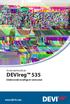 Användarhandbok DEVIreg 535 Elektronisk intelligent termostat www.devi.com Innehållsförteckning 1 Inledning................. 4 1.1 Säkerhetsanvisningar...... 5 2 Inställningar............... 6 2.1 Höja/sänka
Användarhandbok DEVIreg 535 Elektronisk intelligent termostat www.devi.com Innehållsförteckning 1 Inledning................. 4 1.1 Säkerhetsanvisningar...... 5 2 Inställningar............... 6 2.1 Höja/sänka
LATHUND WINDOWS 2000. RXK Läromedel, Riddarplatsen 36 Plan 7 177 30 Järfälla Tel: 08-580 886 00, Fax: 08-580 259 40 www.rxk.se, e-post: info@rxk.
 LATHUND WINDOWS 2000 RXK Läromedel, Riddarplatsen 36 Plan 7 177 30 Järfälla Tel: 08-580 886 00, Fax: 08-580 259 40 www.rxk.se, e-post: info@rxk.se Detta material är författat av RXK Läromedel. Mångfaldigande
LATHUND WINDOWS 2000 RXK Läromedel, Riddarplatsen 36 Plan 7 177 30 Järfälla Tel: 08-580 886 00, Fax: 08-580 259 40 www.rxk.se, e-post: info@rxk.se Detta material är författat av RXK Läromedel. Mångfaldigande
Dokumentation EDP Future Statistics. v 2.12
 Dokumentation EDP Future Statistics v 2.12 Innehållsförteckning Översikt... 3 Installation... 3 Systemkrav... 3 Klient... 3 Server... 3 Server... 3 Klient... 3 Exempel på inställda config-filer... 4 FutureStatisticsWindowsService.exe.config...
Dokumentation EDP Future Statistics v 2.12 Innehållsförteckning Översikt... 3 Installation... 3 Systemkrav... 3 Klient... 3 Server... 3 Server... 3 Klient... 3 Exempel på inställda config-filer... 4 FutureStatisticsWindowsService.exe.config...
Bruksanvisning Bläckfisken USB
 Bruksanvisning Bläckfisken USB Kontaktanslutning till datorer och pekplattor Tel/Fax.: 013-712 70 Östra Harg Torpängen 585 91 Linköping E-post: info@hargdata.se Hemsida: www.hargdata.se Innehållsförteckning:
Bruksanvisning Bläckfisken USB Kontaktanslutning till datorer och pekplattor Tel/Fax.: 013-712 70 Östra Harg Torpängen 585 91 Linköping E-post: info@hargdata.se Hemsida: www.hargdata.se Innehållsförteckning:
Mäta rakhet Scanning med M7005
 Matematikföretaget jz M7005.metem.se 141121/150411/150704/SJn Mäta rakhet Scanning med M7005 Mätgivare Detalj Mäta rakhet - Scanning 1 (12) Innehåll 1 Ett exempel... 3 2 Beskrivning... 6 2.1 Scanna in
Matematikföretaget jz M7005.metem.se 141121/150411/150704/SJn Mäta rakhet Scanning med M7005 Mätgivare Detalj Mäta rakhet - Scanning 1 (12) Innehåll 1 Ett exempel... 3 2 Beskrivning... 6 2.1 Scanna in
Handhavande manual problemhantering
 av Handhavande manual problemhantering 1(9) av Flytta dina dokument från H: till OneDrive I och med att Norrtälje kommun går över till Office 365 för skolverksamheten så kommer den egna lagringsplatsen
av Handhavande manual problemhantering 1(9) av Flytta dina dokument från H: till OneDrive I och med att Norrtälje kommun går över till Office 365 för skolverksamheten så kommer den egna lagringsplatsen
94164S-02 2004-08 SP405. Bruksanvisning. Veckour. Spare den här bruksanvisning. Flexivent AB. Tel. 0300-73000 Fax 0300-70500. www.flexivent.
 94164S-02 2004-08 SP405 Bruksanvisning Veckour Spare den här bruksanvisning Flexivent AB Tel. 0300-73000 Fax 0300-70500 www.flexivent.se Innhåll 1 Inledning...2 1.1 Sammenkoppling av SP405/befintliga manöverpanel...2
94164S-02 2004-08 SP405 Bruksanvisning Veckour Spare den här bruksanvisning Flexivent AB Tel. 0300-73000 Fax 0300-70500 www.flexivent.se Innhåll 1 Inledning...2 1.1 Sammenkoppling av SP405/befintliga manöverpanel...2
Jobbschemaläggare. Morgan N. Sandquist Utvecklare: Gary Meyer Granskare: Lauri Watts Översättare: Stefan Asserhäll
 Morgan N. Sandquist Utvecklare: Gary Meyer Granskare: Lauri Watts Översättare: Stefan Asserhäll 2 Innehåll 1 Inledning 4 1.1 Start.............................................. 4 1.1.1 Schemalagda aktiviteter..............................
Morgan N. Sandquist Utvecklare: Gary Meyer Granskare: Lauri Watts Översättare: Stefan Asserhäll 2 Innehåll 1 Inledning 4 1.1 Start.............................................. 4 1.1.1 Schemalagda aktiviteter..............................
DIGITALA RESURSER MANUAL FÖR. Arbeta med video i imovie
 DIGITALA RESURSER MANUAL FÖR Arbeta med video i imovie 1 Introduktion Följande guide beskriver hur man går tillväga för att hämta in, redigera och färdigställa video med imovie. 1.1 Förutsättningar imovie
DIGITALA RESURSER MANUAL FÖR Arbeta med video i imovie 1 Introduktion Följande guide beskriver hur man går tillväga för att hämta in, redigera och färdigställa video med imovie. 1.1 Förutsättningar imovie
Handbok för Nero ImageDrive
 Handbok för Nero ImageDrive Nero AG Information om upphovsrätt och varumärken Användarhandboken till Nero ImageDrive och dess innehåll skyddas av upphovsrätt och tillhör Nero AG. Med ensamrätt. Den här
Handbok för Nero ImageDrive Nero AG Information om upphovsrätt och varumärken Användarhandboken till Nero ImageDrive och dess innehåll skyddas av upphovsrätt och tillhör Nero AG. Med ensamrätt. Den här
Juni 2003 PlanCon Viewer Handledning PlanCon PROJEKT
 PlanCon Viewer Med PlanCon Viewer kan du som inte har PlanCon öppna PlanCon projekt (*.prj) och skriva ut dessa. Inga ändringar i projektet kan göras. Filtreringar, sorteringar och vissa ändringar i utseendet
PlanCon Viewer Med PlanCon Viewer kan du som inte har PlanCon öppna PlanCon projekt (*.prj) och skriva ut dessa. Inga ändringar i projektet kan göras. Filtreringar, sorteringar och vissa ändringar i utseendet
Cloud. Manual. Version
 Cloud Manual Version 1.0 2016-10-31 Innehållsförteckning Introduktion... 3 Kom igång... 3 Skapa konto... 4 Navigering, vad är det du ser... 5 Användning... 6 Vad ser du när du INTE är ansluten... 6 Anslut
Cloud Manual Version 1.0 2016-10-31 Innehållsförteckning Introduktion... 3 Kom igång... 3 Skapa konto... 4 Navigering, vad är det du ser... 5 Användning... 6 Vad ser du när du INTE är ansluten... 6 Anslut
FÄLTMÄTINSTRUKTION C.A 1510
 1(9) 1. Allmänt är ett instrument som mäter koldioxid (CO 2 ), temperatur och luftfuktighet. Efter avslutad mätning åskådliggörs insamlad data genom att koppla instrumentet via medföljande USB-kabel eller
1(9) 1. Allmänt är ett instrument som mäter koldioxid (CO 2 ), temperatur och luftfuktighet. Efter avslutad mätning åskådliggörs insamlad data genom att koppla instrumentet via medföljande USB-kabel eller
ANVÄNDAR MANUAL. SESAM 800 RX MC Manager
 ANVÄNDAR MANUAL SESAM 800 RX MC Manager Åkerströms Björbo AB Box 7, SE-780 45 Gagnef, Sweden street Björbovägen 143 SE-785 45 Björbo, Sweden Phone +46 241 250 00 Fax +46 241 232 99 E-mail sales@akerstroms.com
ANVÄNDAR MANUAL SESAM 800 RX MC Manager Åkerströms Björbo AB Box 7, SE-780 45 Gagnef, Sweden street Björbovägen 143 SE-785 45 Björbo, Sweden Phone +46 241 250 00 Fax +46 241 232 99 E-mail sales@akerstroms.com
Marcus Andersson MICROSOFT PROJECT
 Marcus Andersson MICROSOFT PROJECT 007 Del 1 SKAPA PROJEKTPLAN. Skapa och arbeta med ett projekt... 1 3. Aktiviteter, Milstolpar och Faser... 1 . SKAPA OCH ARBETA MED ETT PROJEKT I det här avsnittet ska
Marcus Andersson MICROSOFT PROJECT 007 Del 1 SKAPA PROJEKTPLAN. Skapa och arbeta med ett projekt... 1 3. Aktiviteter, Milstolpar och Faser... 1 . SKAPA OCH ARBETA MED ETT PROJEKT I det här avsnittet ska
Från vilka klasser hämtas eleverna till undervisningsgrupperna? Vilka undervisningsgrupper kan schemaläggas samtidigt?
 Elevhantering Öppna elevtabellen Välj Tabell - Elev. Konstatera att elevtabellen är tom! I brist på elevinformation måste schemat få reda på följande: Från vilka klasser hämtas eleverna till undervisningsgrupperna?
Elevhantering Öppna elevtabellen Välj Tabell - Elev. Konstatera att elevtabellen är tom! I brist på elevinformation måste schemat få reda på följande: Från vilka klasser hämtas eleverna till undervisningsgrupperna?
Handicom. Symbol for Windows. Blisseditor. Version 3.4
 Handicom Symbol for Windows Version 3.4 Handicom, Nederländerna/Frölunda Data AB 2009 Innehåll Installation och licenser...2 1. Inledning...2 2. ns huvudfönster...2 2.1 Verktygsfältet...2 2.2 Matris...2
Handicom Symbol for Windows Version 3.4 Handicom, Nederländerna/Frölunda Data AB 2009 Innehåll Installation och licenser...2 1. Inledning...2 2. ns huvudfönster...2 2.1 Verktygsfältet...2 2.2 Matris...2
Programmering av. PADDY mini
 multimedia Programmering av PADDY mini art. nr: CCS037 PRODUKTER SOM ANVÄNDS I DETTA EXEMPEL: PADDY mini CCS037 PADDY mini CCS012 PADDY mini CCS500 VSCOM USB TILL SERIELL DB9 LAPTOP MED WINDOWS 7 QUICKPAD
multimedia Programmering av PADDY mini art. nr: CCS037 PRODUKTER SOM ANVÄNDS I DETTA EXEMPEL: PADDY mini CCS037 PADDY mini CCS012 PADDY mini CCS500 VSCOM USB TILL SERIELL DB9 LAPTOP MED WINDOWS 7 QUICKPAD
Ladibug Bildbehandlingsprogram Bruksanvisning
 Ladibug Bildbehandlingsprogram Bruksanvisning Innehåll 1. Introduktion... 2 2. Systemkrav... 2 3. Installera Ladibug... 3 4. Anslutning... 6 5. Börja använda Ladibug... 7 6. Drift... 8 6.1 Huvudmeny...
Ladibug Bildbehandlingsprogram Bruksanvisning Innehåll 1. Introduktion... 2 2. Systemkrav... 2 3. Installera Ladibug... 3 4. Anslutning... 6 5. Börja använda Ladibug... 7 6. Drift... 8 6.1 Huvudmeny...
FÄLTMÄTINSTRUKTION TESTO 174H
 1(8) 1. Allmänt Dataloggern Testo 174H mäter fukt och temperatur samt daggpunkt. Den används för att lagra och läsa ut separata mätvärden samt hela mätsekvenser. Värdena registreras, sparas och överförs
1(8) 1. Allmänt Dataloggern Testo 174H mäter fukt och temperatur samt daggpunkt. Den används för att lagra och läsa ut separata mätvärden samt hela mätsekvenser. Värdena registreras, sparas och överförs
Manual till Tims löneprogram Version 2
 Manual till Tims löneprogram Version 2 Fliken Inmatning använder du för att mata in huvuddelen av all information som skall behandlas av löneprogrammet. Du kan endast knappa in information i de vita cellerna.
Manual till Tims löneprogram Version 2 Fliken Inmatning använder du för att mata in huvuddelen av all information som skall behandlas av löneprogrammet. Du kan endast knappa in information i de vita cellerna.
Bruksanvisning för astrour typ 12.91.8.230.0000
 Bruksanvisning för astrour typ 12.91.8.230.0000 Säkerhetsinstruktion: Installation och montering av elektrisk utrustning och produkter får bara utföras av behörig personal, då det annars finns risk för
Bruksanvisning för astrour typ 12.91.8.230.0000 Säkerhetsinstruktion: Installation och montering av elektrisk utrustning och produkter får bara utföras av behörig personal, då det annars finns risk för
Dokumentation EDP Future Statistics. v 1.83
 Dokumentation EDP Future Statistics v 1.83 Innehållsförteckning Översikt... 3 Installation... 3 Systemkrav... 3 Klient... 3 Server... 3 Server... 3 Klient... 3 Exempel på inställda config-filer... 4 Manual...
Dokumentation EDP Future Statistics v 1.83 Innehållsförteckning Översikt... 3 Installation... 3 Systemkrav... 3 Klient... 3 Server... 3 Server... 3 Klient... 3 Exempel på inställda config-filer... 4 Manual...
Vad är ManPlan. Du kan också lägga upp ditt kundregister i manplan så att du kan koppla ihop persoanl med både en resurs och kund.
 Vad är ManPlan Med ManPlan schemalägger du personalens arbetspass och tilldelar personalen till företagets resurser. Resurser definerar du själv och kan vara olika från företag till företag beroende av
Vad är ManPlan Med ManPlan schemalägger du personalens arbetspass och tilldelar personalen till företagets resurser. Resurser definerar du själv och kan vara olika från företag till företag beroende av
Grundläggande Ordbehandling Microsoft Word
 Grundläggande Ordbehandling Microsoft Word Programfönstret Namnlist Verktygsfält Menyrad Vågrät linjal Lodrät linjal Rullningslist Statusfält Menyer och Verktygsfält Visa eller dölja ett verktygsfält Högerklicka
Grundläggande Ordbehandling Microsoft Word Programfönstret Namnlist Verktygsfält Menyrad Vågrät linjal Lodrät linjal Rullningslist Statusfält Menyer och Verktygsfält Visa eller dölja ett verktygsfält Högerklicka
ATT SKAPA ETT GRUNDSCHEMA.
 ATT SKAPA ETT GRUNDSCHEMA. OBS! Läs sakta igenom meningarna steg för steg och gå inte för fort fram. 1. Ställ markören på den trefärgade klossen i organisationsträdet blå, gul, grön på din enhet och högerklicka.
ATT SKAPA ETT GRUNDSCHEMA. OBS! Läs sakta igenom meningarna steg för steg och gå inte för fort fram. 1. Ställ markören på den trefärgade klossen i organisationsträdet blå, gul, grön på din enhet och högerklicka.
Snabbguide Överföring av resultat till PC. systemsure Plus
 Snabbguide Överföring av resultat till PC systemsure Plus Så här enkelt sparar du mätresultaten från instumentet till datorn Först måste programvaran installeras på din PC. Sätt CDn i CD-ROM läsaren och
Snabbguide Överföring av resultat till PC systemsure Plus Så här enkelt sparar du mätresultaten från instumentet till datorn Först måste programvaran installeras på din PC. Sätt CDn i CD-ROM läsaren och
samaritan PAD och PDU Saver EVO Användarmanual
 samaritan PAD och PDU Användarmanual Informationen i detta dokument kan komma att förändras utan förvarning och medför inget åtagande för HeartSine Technologies Inc. räkning. Ingen del av denna manual
samaritan PAD och PDU Användarmanual Informationen i detta dokument kan komma att förändras utan förvarning och medför inget åtagande för HeartSine Technologies Inc. räkning. Ingen del av denna manual
För installationen av SPECTRUM 4.0 och det fortsatta arbetet med programvaran måste följande systemkrav vara uppfyllda:
 Installations-DVD 2. INSTALLATION 2. Installation SPECTRUM 4.0 Innan du kan börja använda SPECTRUM 4.0 måste du säkerställa att din PC uppfyller kraven (systemkrav, se Kap. 2.1) för att programvaran ska
Installations-DVD 2. INSTALLATION 2. Installation SPECTRUM 4.0 Innan du kan börja använda SPECTRUM 4.0 måste du säkerställa att din PC uppfyller kraven (systemkrav, se Kap. 2.1) för att programvaran ska
Skärmtangentbordet som är enkelt att använda både med mus, touchskärmar och interaktiva whiteboards
 Skärmtangentbordet som är enkelt att använda både med mus, touchskärmar och interaktiva whiteboards Tel: 031-769 00 60 info@frolundadata.se www.frolundadata.se Introduktion WizKeys är flexibelt och kostnadseffektivt
Skärmtangentbordet som är enkelt att använda både med mus, touchskärmar och interaktiva whiteboards Tel: 031-769 00 60 info@frolundadata.se www.frolundadata.se Introduktion WizKeys är flexibelt och kostnadseffektivt
OnScreen Golf ANVÄNDARMANUAL
 SYSteam Halmstad AB OnScreen Golf ANVÄNDARMANUAL Revision 20080424 sida 1/31 INNEHÅLL Projekt...4 Skapa nytt projekt... 4 Spara projekt... 4 Slingor...4 Stor Area... 4 Nedre Area... 5 Höger Area... 5 Program...6
SYSteam Halmstad AB OnScreen Golf ANVÄNDARMANUAL Revision 20080424 sida 1/31 INNEHÅLL Projekt...4 Skapa nytt projekt... 4 Spara projekt... 4 Slingor...4 Stor Area... 4 Nedre Area... 5 Höger Area... 5 Program...6
Här följer steg för steg anvisningar för att bygga upp ett planeringssystem som uppfyller dessa krav.
 Funktionsbeskrivning Kraven är att man med Easy Planning ska kan hålla reda på flera mindre projekt, undvika att resurser blir dubbelbokade samt få en överblick över pågående projekt samt beläggning. Här
Funktionsbeskrivning Kraven är att man med Easy Planning ska kan hålla reda på flera mindre projekt, undvika att resurser blir dubbelbokade samt få en överblick över pågående projekt samt beläggning. Här
Outlook Web App 2013
 Outlook Web App 2013 Boka egen tid Boka egen möten tid Vyer Schemaläggning Gruppkalender Dela kalender Semester Örebro kommun orebro.se Innehåll Öppna kalendern... 1 Vyer... 1 Dagens datum och tid... 2
Outlook Web App 2013 Boka egen tid Boka egen möten tid Vyer Schemaläggning Gruppkalender Dela kalender Semester Örebro kommun orebro.se Innehåll Öppna kalendern... 1 Vyer... 1 Dagens datum och tid... 2
Boka egen tid. Schemaläggning. Dela kalender
 Boka egen tid Boka Svara möten Vyer Schemaläggning Gruppkalender Dela kalender Semester Britt Tågmark britt.tagmark@gmail.com Senast ändrad 2014-12-25 Innehåll Öppna kalendern... 1 Vyer... 1 Dagens datum
Boka egen tid Boka Svara möten Vyer Schemaläggning Gruppkalender Dela kalender Semester Britt Tågmark britt.tagmark@gmail.com Senast ändrad 2014-12-25 Innehåll Öppna kalendern... 1 Vyer... 1 Dagens datum
Symprint Snabbstartsguide
 Symprint Snabbstartsguide Artikelnummer: 12020, 12021, 12022 v.1 0.10 1 Innehåll Välkommen till SymPrint... 3 Installation av medföljande mjukvara:... 3 Komma igång... 4 Skapa nytt dokument från mall...
Symprint Snabbstartsguide Artikelnummer: 12020, 12021, 12022 v.1 0.10 1 Innehåll Välkommen till SymPrint... 3 Installation av medföljande mjukvara:... 3 Komma igång... 4 Skapa nytt dokument från mall...
Kom igång med Denna korta manual hjälper dig med att komma igång med programmen Vital och ViTex.
 Kom igång med Denna korta manual hjälper dig med att komma igång med programmen Vital och ViTex. Kom igång med ViTre Sida 1 Kom i gång med ViTre ViTal Läshjälpen Anpassa ViTal Läshjälpen..... Sida 3 Anpassa
Kom igång med Denna korta manual hjälper dig med att komma igång med programmen Vital och ViTex. Kom igång med ViTre Sida 1 Kom i gång med ViTre ViTal Läshjälpen Anpassa ViTal Läshjälpen..... Sida 3 Anpassa
BLI VÄN MED DIN DATOR ENHETER MAPPAR FILER
 BLI VÄN MED DIN DATOR ENHETER MAPPAR FILER Innehållsförteckning ENHETER...2 MAPPAR...2 VISNINGSLÄGEN...3 SORTERING...4 MAPPAR OCH FILER...5 FILNAMN...6 FILTILLÄGG...6 FILHANTERING KOPIERA FLYTTA BYTA NAMN
BLI VÄN MED DIN DATOR ENHETER MAPPAR FILER Innehållsförteckning ENHETER...2 MAPPAR...2 VISNINGSLÄGEN...3 SORTERING...4 MAPPAR OCH FILER...5 FILNAMN...6 FILTILLÄGG...6 FILHANTERING KOPIERA FLYTTA BYTA NAMN
4 Kolumn Kalkylbladet är uppdelat i rader (horisontellt) och kolumner (vertikalt). Där dessa möts finns alltid en cell.
 Lathund för Microsoft Excel 1 2 9 4 Kolumn Kalkylbladet är uppdelat i rader (horisontellt) och kolumner (vertikalt). Där dessa möts finns alltid en cell. Innehåll Autofyll Celler Diagram Ändra diagramtyp
Lathund för Microsoft Excel 1 2 9 4 Kolumn Kalkylbladet är uppdelat i rader (horisontellt) och kolumner (vertikalt). Där dessa möts finns alltid en cell. Innehåll Autofyll Celler Diagram Ändra diagramtyp
Mirasys 5.10. Användarguide: Live Sök Export. November 2010. Bygger på delar ur dokumentet Mirasys NVR 5.10 Användarvägledning Mirasys, Ltd.
 Mirasys 5.10 Användarguide: Live Sök Export November 2010 TTC_TI_Mirasys_Anvandarguide/EW Bygger på delar ur dokumentet Mirasys NVR 5.10 Användarvägledning Mirasys, Ltd. Sida 1 Innehållsförteckning Inloggning...
Mirasys 5.10 Användarguide: Live Sök Export November 2010 TTC_TI_Mirasys_Anvandarguide/EW Bygger på delar ur dokumentet Mirasys NVR 5.10 Användarvägledning Mirasys, Ltd. Sida 1 Innehållsförteckning Inloggning...
JabloSuite Bruksanvisning
 Version 2.2 JABLOSUITE BRUKSANVISNING Sida 1 av 14 JabloSuite Bruksanvisning Inledning Lista över funktionerna i JabloSuite...2 Installation Minimala krav på programvara och maskinvara...3 Operativsystem
Version 2.2 JABLOSUITE BRUKSANVISNING Sida 1 av 14 JabloSuite Bruksanvisning Inledning Lista över funktionerna i JabloSuite...2 Installation Minimala krav på programvara och maskinvara...3 Operativsystem
Anpassning av Windows XP
 Anpassning av Windows XP Grunderna för hur du som arbetsterapeut ändrar inställningar i Windows XP för att öka tillgängligheten. Habilitering & Hjälpmedel Att komma igång För att komma åt de inställningar
Anpassning av Windows XP Grunderna för hur du som arbetsterapeut ändrar inställningar i Windows XP för att öka tillgängligheten. Habilitering & Hjälpmedel Att komma igång För att komma åt de inställningar
Handledningsmaterial Visio 2010
 4 april 14 Jonas Wallgren Utvecklingsavdelningen Regionservice Handledningsmaterial Visio 2010 VERSION 1.0 1 Skapa simbana... 3 1.1 Öppna Visio... 3 1.2 Skapa korsfunktionellt flödesschema... 4 1.3 Utöka
4 april 14 Jonas Wallgren Utvecklingsavdelningen Regionservice Handledningsmaterial Visio 2010 VERSION 1.0 1 Skapa simbana... 3 1.1 Öppna Visio... 3 1.2 Skapa korsfunktionellt flödesschema... 4 1.3 Utöka
Allmänt. Välkommen till SVENSKA VÅGs datorprogram för receptvägning på PC.
 RDS5000PC Manual Allmänt Välkommen till SVENSKA VÅGs datorprogram för receptvägning på PC. RDS5000PC kan köras under Windows XP eller Windows 7. Minimum hårdvarukrav är interminne på 2GB, processor 2GHz
RDS5000PC Manual Allmänt Välkommen till SVENSKA VÅGs datorprogram för receptvägning på PC. RDS5000PC kan köras under Windows XP eller Windows 7. Minimum hårdvarukrav är interminne på 2GB, processor 2GHz
Del 2 ARBETA MED DATORN
 NY upplaga! Harry Peronius LÄR DIG ANVÄNDA DIN MACINTOSH Del ARBETA MED DATORN. Adressbok... 56 5. ical... 59 6. Dashboard... 65 7. Dvd-spelare... 69 8. itunes... 7 9. iweb... 8 0. Automator... 9. Kompatibilitet
NY upplaga! Harry Peronius LÄR DIG ANVÄNDA DIN MACINTOSH Del ARBETA MED DATORN. Adressbok... 56 5. ical... 59 6. Dashboard... 65 7. Dvd-spelare... 69 8. itunes... 7 9. iweb... 8 0. Automator... 9. Kompatibilitet
Datum Ert datum Vår beteckning 2004-04-06 Banförvaltningen Vidmakthållande SE-781 85 Borlänge Besöksadress: Jussi Björlings väg 2
 Ert datum Banförvaltningen Vidmakthållande SE-781 85 Borlänge Besöksadress: Jussi Björlings väg 2 Telefon 0243-445000 Telefax 0243-445497 www.banverket.se Instruktion Användarhandledning för Besiktningsplan
Ert datum Banförvaltningen Vidmakthållande SE-781 85 Borlänge Besöksadress: Jussi Björlings väg 2 Telefon 0243-445000 Telefax 0243-445497 www.banverket.se Instruktion Användarhandledning för Besiktningsplan
Allmänt. Välkommen till SVENSKA VÅGs datorprogram för plock kontroll på PC.
 PKS5000PC Manual Allmänt Välkommen till SVENSKA VÅGs datorprogram för plock kontroll på PC. PKS5000PC kan köras under XP och Windows 7. Windows XP eller Windows 7 (32 bit). Minimum hårdvarukrav är interminne
PKS5000PC Manual Allmänt Välkommen till SVENSKA VÅGs datorprogram för plock kontroll på PC. PKS5000PC kan köras under XP och Windows 7. Windows XP eller Windows 7 (32 bit). Minimum hårdvarukrav är interminne
TIS-Web startguide 3.6. TIS-Web Startguide
 TIS-Web Startguide Den här guiden hjälper dig komma igång med de vanligaste funktionerna i TIS-Web, ladda upp data och utvärdering av färdskrivardata. För mer detaljerad information se manualerna som finns
TIS-Web Startguide Den här guiden hjälper dig komma igång med de vanligaste funktionerna i TIS-Web, ladda upp data och utvärdering av färdskrivardata. För mer detaljerad information se manualerna som finns
LATHUND WINDOWS XP. RXK Läromedel, Riddarplatsen 36 Plan 7 177 30 Järfälla Tel: 08-580 886 00, Fax: 08-580 259 40 www.rxk.se, e-post: info@rxk.
 LATHUND WINDOWS XP RXK Läromedel, Riddarplatsen 36 Plan 7 177 30 Järfälla Tel: 08-580 886 00, Fax: 08-580 259 40 www.rxk.se, e-post: info@rxk.se Detta material är författat av RXK Läromedel. Mångfaldigande
LATHUND WINDOWS XP RXK Läromedel, Riddarplatsen 36 Plan 7 177 30 Järfälla Tel: 08-580 886 00, Fax: 08-580 259 40 www.rxk.se, e-post: info@rxk.se Detta material är författat av RXK Läromedel. Mångfaldigande
Förenklad användarmanual för DAISY-användning. Olympus DM-5
 Förenklad användarmanual för DAISY-användning Olympus DM-5 Komma igång 1 Sätt i batteriet Börja med att sätta i medföljande batteri i spelaren. Gör detta genom att öppna luckan på baksidan. En skarv i
Förenklad användarmanual för DAISY-användning Olympus DM-5 Komma igång 1 Sätt i batteriet Börja med att sätta i medföljande batteri i spelaren. Gör detta genom att öppna luckan på baksidan. En skarv i
Hantera dokument i arkivet
 Hantera dokument i arkivet 2 Innehållsförteckning 1. SÖK EFTER DOKUMENT... 4 2. ÖPPNA ETT DOKUMENT... 5 3. BLÄDDRA MELLAN DOKUMENT... 6 4. STÄNG ETT ÖPPNAT DOKUMENT... 6 5. SPARA EN SÖKNING... 7 6. VÄLJ
Hantera dokument i arkivet 2 Innehållsförteckning 1. SÖK EFTER DOKUMENT... 4 2. ÖPPNA ETT DOKUMENT... 5 3. BLÄDDRA MELLAN DOKUMENT... 6 4. STÄNG ETT ÖPPNAT DOKUMENT... 6 5. SPARA EN SÖKNING... 7 6. VÄLJ
www.radonelektronik.se Bruksanvisning www.radonelektronik.se 2006-03 - 01
 www.radonelektronik.se Bruksanvisning www.radonelektronik.se 2006-03 - 01 Beskrivning R1 gör exakt vad som krävs av en radonmätare. Vid en radonhalt på 200 Bq/m 3 tar det endast 4 timmar att uppnå en statistisk
www.radonelektronik.se Bruksanvisning www.radonelektronik.se 2006-03 - 01 Beskrivning R1 gör exakt vad som krävs av en radonmätare. Vid en radonhalt på 200 Bq/m 3 tar det endast 4 timmar att uppnå en statistisk
Kom igång. Readyonet Lathund för enkelt admin. Logga in Skriv in adressen till din webbsida följt av /login. Exempel: www.minsajt.
 Kom igång Logga in Skriv in adressen till din webbsida följt av /login. Exempel: www.minsajt.se/login Nu dyker en ruta upp på skärmen. Fyll i ditt användarnamn och lösenord och klicka på "logga in". Nu
Kom igång Logga in Skriv in adressen till din webbsida följt av /login. Exempel: www.minsajt.se/login Nu dyker en ruta upp på skärmen. Fyll i ditt användarnamn och lösenord och klicka på "logga in". Nu
Bruksanvisning Brother Meter Read Tool
 Bruksanvisning Brother Meter Read Tool SWE Version 0 Copyright Copyright 2017 Brother Industries, Ltd. Med ensamrätt. Innehållet i det här dokumentet kan ändras utan föregående meddelande. Programvaran
Bruksanvisning Brother Meter Read Tool SWE Version 0 Copyright Copyright 2017 Brother Industries, Ltd. Med ensamrätt. Innehållet i det här dokumentet kan ändras utan föregående meddelande. Programvaran
Sektionsdata webb är anpassat för att du ska kunna justera, jobba i eller visa dina kalkyler för kollegor, kunder och beställare.
 sektionsdata webb För dig som har ett aktivt abonnemang i sektionsdata, ingår även sektionsdata webb. Nu kan du ta med dig dina kalkyler vart du än är, på en surfplatta, smartphone eller dator. Sektionsdata
sektionsdata webb För dig som har ett aktivt abonnemang i sektionsdata, ingår även sektionsdata webb. Nu kan du ta med dig dina kalkyler vart du än är, på en surfplatta, smartphone eller dator. Sektionsdata
Instruktionsbok QR-7550
 Instruktionsbok QR-7550 Stadiongatan 65 217 62 MALMÖ malmo@feroxkonsult.se www.feroxkonsult.se 08-52 50 93 50 Armaturvägen 3E 136 50 HANINGE stockholm@feroxkonsult.se Ferox Konsult AB Utgåva: 100111 Innehållsförteckning
Instruktionsbok QR-7550 Stadiongatan 65 217 62 MALMÖ malmo@feroxkonsult.se www.feroxkonsult.se 08-52 50 93 50 Armaturvägen 3E 136 50 HANINGE stockholm@feroxkonsult.se Ferox Konsult AB Utgåva: 100111 Innehållsförteckning
Installationsguide / Användarmanual
 (Ver. 2.6.0) Installationsguide / Användarmanual Innehåll 1. Välkommen Sid 1 Välkommen som Internet kund hos Seth s Bredband Kontrollera att din Internetlåda innehåller: 2. Anslutningsguide Sid 2 Koppla
(Ver. 2.6.0) Installationsguide / Användarmanual Innehåll 1. Välkommen Sid 1 Välkommen som Internet kund hos Seth s Bredband Kontrollera att din Internetlåda innehåller: 2. Anslutningsguide Sid 2 Koppla
Excel kortkommando. Infoga rad, kolumn eller cell Ta bort rad, kolumn eller cell
 Excel kortkommando Kommando Allmänt F10 Ctrl + B eller Skift + F5 Ctrl + G Ctrl + H Ctrl + i F1 Ctrl + N Ctrl + O Ctrl + P Ctrl + S F12 eller Alt + F2 Ctrl + W eller Alt + F4 Skift + F1 Skift + F10 Ctrl
Excel kortkommando Kommando Allmänt F10 Ctrl + B eller Skift + F5 Ctrl + G Ctrl + H Ctrl + i F1 Ctrl + N Ctrl + O Ctrl + P Ctrl + S F12 eller Alt + F2 Ctrl + W eller Alt + F4 Skift + F1 Skift + F10 Ctrl
5.0 RSS. InfoBoard manual. 5.0 Välkommen till manualen för RSS-kanalen Huvudsidan för RSS-kanalen Vad definierar ett objekt?
 InfoBoard manual 5.0 RSS 5.0 Välkommen till manualen för RSS-kanalen 1 5.2 Huvudsidan för RSS-kanalen 1 5.2.1 Vad definierar ett objekt? 1 5.2.2 Aktiv och inaktiv 2 5.2.3 Redigera ett objekt 2 5.2.4 Visa
InfoBoard manual 5.0 RSS 5.0 Välkommen till manualen för RSS-kanalen 1 5.2 Huvudsidan för RSS-kanalen 1 5.2.1 Vad definierar ett objekt? 1 5.2.2 Aktiv och inaktiv 2 5.2.3 Redigera ett objekt 2 5.2.4 Visa
Sandsbro AIK - Manual till redaktörer - IdrottOnline Klubb
 Sandsbro AIK - Manual till redaktörer - IdrottOnline Klubb Redigeraläge Startsidan Beskrivning av flikarna Öppna hemsidan: http://www2.idrottonline.se/default.aspx?id=196012 Öppna ditt arbetsrum. Klicka
Sandsbro AIK - Manual till redaktörer - IdrottOnline Klubb Redigeraläge Startsidan Beskrivning av flikarna Öppna hemsidan: http://www2.idrottonline.se/default.aspx?id=196012 Öppna ditt arbetsrum. Klicka
För att använda budgetmodulen öppnas Budget fönstret. Välj Avdelning Ekonomihantering Redovisning Redovisningsbudgetar
 Budget Budgetmodulen i Navision används för att skapa den budget som önskas. Det är möjligt att skapa flera budgetar för samma period. När budgeten är skapad, används den för jämförelse med de faktiska
Budget Budgetmodulen i Navision används för att skapa den budget som önskas. Det är möjligt att skapa flera budgetar för samma period. När budgeten är skapad, används den för jämförelse med de faktiska
Ställa in aktivitet ( hänvisning)
 i Softphone Ställa in aktivitet (hänvisning) Genom att ställa in en Aktivitet för ditt nummer kan du vidarekoppla dina samtal under till exempel ett möte så att du slipper bli störd. Den som ringer till
i Softphone Ställa in aktivitet (hänvisning) Genom att ställa in en Aktivitet för ditt nummer kan du vidarekoppla dina samtal under till exempel ett möte så att du slipper bli störd. Den som ringer till
KALKYL OCH DIAGRAM. Kalkylbladet. 170 Datorkunskap Kalkyl och diagram
 170 Datorkunskap Kalkyl och diagram KALKYL OCH DIAGRAM När du behöver göra beräkningar, diagram eller sammanställa större mängder data använder du Excel. Kalkylbladet Ett Excel-dokument kallas även för
170 Datorkunskap Kalkyl och diagram KALKYL OCH DIAGRAM När du behöver göra beräkningar, diagram eller sammanställa större mängder data använder du Excel. Kalkylbladet Ett Excel-dokument kallas även för
Inställningstips. Visuella anpassningar Windows 10 2015-08-06
 Inställningstips Visuella anpassningar Windows 10 2015-08-06 Innehåll Inledning... 3 Anpassa bildskärmen... 4 Ändra storlek för text, appar och andra objekt... 4 Ändra muspekare och markör... 6 Egenskaper
Inställningstips Visuella anpassningar Windows 10 2015-08-06 Innehåll Inledning... 3 Anpassa bildskärmen... 4 Ändra storlek för text, appar och andra objekt... 4 Ändra muspekare och markör... 6 Egenskaper
TERMINA TR 610 top2. TR 612 top2. Monterings-och bruksanvisning 1 Kopplingsur. Asennus- ja käyttöohje 13 Kellokytkin
 2 2 309 163 04 TERMINA TR 610 top2 TR 612 top2 0,5mm - 2,5mm 2 8mm 230-240V~ 50-60Hz R 10a - 30T 0,5mm - 2,5mm 2 4 5 6 C2 8mm 230-240V~ 50-60Hz R10a-30T S 610 0 101 612 0 101 0 6 12 18 24 top2 TR 610 0
2 2 309 163 04 TERMINA TR 610 top2 TR 612 top2 0,5mm - 2,5mm 2 8mm 230-240V~ 50-60Hz R 10a - 30T 0,5mm - 2,5mm 2 4 5 6 C2 8mm 230-240V~ 50-60Hz R10a-30T S 610 0 101 612 0 101 0 6 12 18 24 top2 TR 610 0
ASTRONOMISKT KOPPLINGSUR ASTRO NOVA CITY ANVÄNDARHANDBOK
 ANVÄNDARHANDBOK Sidan 1 / 12 ANVÄNDARHANDBOK 1 BESKRIVNING är ett kopplingsur avsett att styra belysningslaster i förhållande till tiderna för gryning och skymning. Det innehåller ett program som automatiskt
ANVÄNDARHANDBOK Sidan 1 / 12 ANVÄNDARHANDBOK 1 BESKRIVNING är ett kopplingsur avsett att styra belysningslaster i förhållande till tiderna för gryning och skymning. Det innehåller ett program som automatiskt
ORBIT 5 SCHEMALÄGGNING AV OPERATIONSSALAR. Ur Evry s användarmanual för Orbit 5.4 1
 ORBIT 5 SCHEMALÄGGNING AV OPERATIONSSALAR Ur Evry s användarmanual för Orbit 5.4 1 KALENDERAKTIVITETER För att kunna schemalägga lägger man upp kalenderaktiviteter för salar, personal och besök. För salar
ORBIT 5 SCHEMALÄGGNING AV OPERATIONSSALAR Ur Evry s användarmanual för Orbit 5.4 1 KALENDERAKTIVITETER För att kunna schemalägga lägger man upp kalenderaktiviteter för salar, personal och besök. För salar
InterVideo Home Theater Snabbstartguide Välkommen till InterVideo Home Theater!
 InterVideo Home Theater Snabbstartguide Välkommen till InterVideo Home Theater! InterVideo Home Theater är en komplett digital underhållningslösning som du kan använda för att titta på TV, spela in från
InterVideo Home Theater Snabbstartguide Välkommen till InterVideo Home Theater! InterVideo Home Theater är en komplett digital underhållningslösning som du kan använda för att titta på TV, spela in från
UPPFÖLJNING AV- OCH SÄKERHETSINSTÄLLNINGAR FÖR WEBBSIDOR 1 (8)
 UPPFÖLJNING AV- OCH SÄKERHETSINSTÄLLNINGAR FÖR WEBBSIDOR 1 (8) Utöver dessa anvisningar är det viktigt att föräldrarna diskuterar internettryggheten och strävar att tillsammans skapa egna spelregler för
UPPFÖLJNING AV- OCH SÄKERHETSINSTÄLLNINGAR FÖR WEBBSIDOR 1 (8) Utöver dessa anvisningar är det viktigt att föräldrarna diskuterar internettryggheten och strävar att tillsammans skapa egna spelregler för
Import & export av personer i Vaka
 Import & export av personer i Vaka Med hjälp av Microsoft Excel kan du enkelt skapa en fil för att importera personer. Detta kan vara en stor fördel om du redan har en Excel-lista med personer som skall
Import & export av personer i Vaka Med hjälp av Microsoft Excel kan du enkelt skapa en fil för att importera personer. Detta kan vara en stor fördel om du redan har en Excel-lista med personer som skall
ANVÄNDARMANUAL. easyweather pc software
 ANVÄNDARMANUAL easyweather pc software 1.0 allmän information ANVÄNDARMANUAL FÖR PROGRAMMET EASYWEATHER 4.0 grundinställningar i programmet easyweather När programmet EasyWeather.exe har startats visas
ANVÄNDARMANUAL easyweather pc software 1.0 allmän information ANVÄNDARMANUAL FÖR PROGRAMMET EASYWEATHER 4.0 grundinställningar i programmet easyweather När programmet EasyWeather.exe har startats visas
Sharpdesk V3.5. Push - installationsguide: produktnyckelversion. Version 1.0
 Sharpdesk V3.5 Push - installationsguide: produktnyckelversion Version 1.0 Copyright Upphovsrätten för denna programvara tillhör Sharp Corporation. All reproduktion, bearbetning eller översättning utan
Sharpdesk V3.5 Push - installationsguide: produktnyckelversion Version 1.0 Copyright Upphovsrätten för denna programvara tillhör Sharp Corporation. All reproduktion, bearbetning eller översättning utan
1. Övre lock 1 2. Display/Fönster 2 3. Nedre lock 3 4. Batterilock 4 5. Solenoid 5 6 6. Dränering 7 8 7. Ventilvred 9. 8.
 Galcon 6051, 6054 1. Sprängskiss 1. Övre lock 1 2. Display/Fönster 2 3. Nedre lock 3 4. Batterilock 4 5. Solenoid 5 6 6. Dränering 7 8 7. Ventilvred 9 8. Bajonett 10 9. Pil vattenriktning 10. Ventilhus
Galcon 6051, 6054 1. Sprängskiss 1. Övre lock 1 2. Display/Fönster 2 3. Nedre lock 3 4. Batterilock 4 5. Solenoid 5 6 6. Dränering 7 8 7. Ventilvred 9 8. Bajonett 10 9. Pil vattenriktning 10. Ventilhus
FIRSTCLASS. Innehåll:
 FIRSTCLASS Innehåll: Hämta klient...2 Installera klient...2 Konfigurera klient...2 Koppla upp...3 Skrivbordet...3 Mailbox...3 Presentation...3 Skapa ett nytt meddelande...4 Söka mottagare för nytt meddelande...4
FIRSTCLASS Innehåll: Hämta klient...2 Installera klient...2 Konfigurera klient...2 Koppla upp...3 Skrivbordet...3 Mailbox...3 Presentation...3 Skapa ett nytt meddelande...4 Söka mottagare för nytt meddelande...4
Dosautomaten MyFID. Vid Parkinsons sjukdom Ordinationsmanual för FAST doseringsschema.
 Dosautomaten MyFID Vid Parkinsons sjukdom Ordinationsmanual för FAST doseringsschema www.sensidose.se Innehållsförteckning Innehållsförteckning 1. Ställa in ett nytt doseringsschema 4 1.1 Öppna inställningsmenyn
Dosautomaten MyFID Vid Parkinsons sjukdom Ordinationsmanual för FAST doseringsschema www.sensidose.se Innehållsförteckning Innehållsförteckning 1. Ställa in ett nytt doseringsschema 4 1.1 Öppna inställningsmenyn
